SMART Technologies V30 (iv2 systems) Mode d'emploi
PDF
Télécharger
Document
SMART Board® iv2 système de tableau interactif SB480iv2 ET SBM680Viv2 GUIDE DE CONFIGURATION ET D'UTILISATION Avertissement de la FCC Cet équipement a été testé et déclaré conforme aux limitations définies dans la partie 15 de la réglementation de la FCC pour les périphériques numériques de classe A. Ces limites sont conçues pour fournir une protection raisonnable contre les interférences nuisibles lorsque l'équipement fonctionne dans un environnement commercial. Cet équipement produit, utilise et peut émettre des ondes radioélectriques. S'il n'est pas installé et utilisé conformément aux instructions du fabricant, il peut provoquer des interférences nuisibles avec les communications radio. Si ces interférences surviennent en zone résidentielle, l'utilisateur pourra se voir forcé de corriger le problème à ses frais. Avis relatif aux marques de commerce SMART Board, SMART Notebook, smarttech, DViT, le logo SMART et tous les slogans SMART sont des marques de commerce ou des marques déposées de SMART Technologies ULC aux États-Unis et/ou dans d'autres pays. BrilliantColor, DLP et Texas Instruments sont des marques de commerce de Texas Instruments. Windows et Internet Explorer sont soit des marques déposées soit des marques de commerce de Microsoft Corporation aux États-Unis et/ou dans d'autres pays. Apple, iMac, Macintosh, Mac, Mac OS et Mac OS X sont des marques de commerce d'Apple Inc., déposées aux États-Unis et dans d'autres pays. Blu-ray est une marque de commerce de la Blu-ray Disc Association. Crestron et RoomView sont soit des marques de commerce soit des marques déposées de Crestron Electronics, Inc. aux États-Unis et/ou dans d'autres pays. Tous les autres produits et noms de sociétés tiers peuvent être des marques de commerce de leurs détenteurs respectifs. Avis de droit d'auteur © 2015 SMART Technologies ULC. Tous droits réservés. Aucune partie de cette publication ne peut être reproduite, transmise, transcrite ou stockée dans un système de récupération de données ou traduite dans quelque langue, à quelque fin ou par quelque moyen que ce soit, sans l'accord écrit préalable de SMART Technologies ULC. Les informations de ce manuel peuvent être modifiées sans préavis et ne représentent aucun engagement de la part de SMART. Ce produit et/ou l'utilisation de celui-ci sont couverts par un ou plusieurs des brevets américains suivants. www.smarttech.com/patents 06/2015 Informations importantes Avant d'installer et d'utiliser votre système de tableau interactif SMART Board, vous devez lire et comprendre les avertissements de sécurité et les précautions de ce guide d'utilisation et du document des informations importantes inclus. Ces avertissements de sécurité et ces précautions expliquent comment utiliser correctement et en toute sécurité votre système de tableau interactif et ses accessoires, vous permettant ainsi d'éviter de vous blesser et d'endommager l'équipement. Assurez-vous de toujours utiliser correctement votre système de tableau interactif. Dans ce document, le "système de tableau interactif" désigne les éléments suivants : Tableau interactif SMART Board 480, projecteur SMART V30, accessoires et l équipements en option OU Tableau interactif SMART Board série M600V, projecteur SMART V30, accessoires et l équipements en option Le projecteur fourni avec votre système est conçu pour fonctionner uniquement avec certains modèles de tableaux interactifs SMART Board. Contactez votre revendeur SMART agréé (smarttech.com/where) pour plus d'informations. Avertissements de sécurité, précautions et informations importantes Installation AVERTISSEMENT l Si vous ne respectez pas les instructions d'installation fournies avec votre produit SMART, vous risquez de vous blesser ou d'endommager le produit. l Pour réduire le risque d'incendie ou de choc électrique, évitez d'exposer le produit SMART à la pluie ou à l'humidité. i INFORMATIONS IMPORTANTES l Il faut deux personnes pour fixer votre produit SMART, car il est trop lourd pour qu'une personne seule le manipule en toute sécurité. Lorsque vous soulevez votre tableau interactif, vous et votre assistant devez vous tenir de part et d'autre de l'écran, en le soulevant d'une main par le bas tout en le maintenant en équilibre par le haut avec votre autre main. l Lorsque vous fixez la perche du projecteur sur un mur double ou creux, vous devez fixer le support de fixation à un poteau pour que celui-ci puisse supporter le poids du projecteur. Si vous utilisez uniquement des ancrages pour cloison sèche, la cloison sèche peut céder et blesser des personnes ou causer des dégâts au produit qui ne seront peut-être pas couverts par votre garantie. l Ne laissez pas traîner de câbles par terre afin d'éviter les risques de chute. Si vous devez faire courir un câble sur le sol, placez-le en ligne droite, aplatissez-le et fixez-le au sol à l'aide de ruban adhésif ou d'un protège-câble d'une couleur contrastante. Manipulez les câbles avec précaution et ne les pliez pas trop. ATTENTION l N'utilisez pas cette unité immédiatement après l'avoir fait passer d'une pièce froide à une pièce chaude. Lorsque l'unité est exposée à une telle différence de température, l'humidité peut se condenser sur l'objectif et des pièces internes vitales. Laissez le système se stabiliser à la température de la pièce avant de l'utiliser afin d'éviter d'endommager l'unité. l N'entreposez pas l'unité dans des lieux chauds, par exemple à côté d'un appareil de chauffage. Vous risqueriez ainsi de provoquer un dysfonctionnement et de réduire la durée de vie du projecteur. l Évitez d'installer et d'utiliser le produit SMART dans un endroit extrêmement poussiéreux, humide ou enfumé. l N'exposez pas votre produit SMART à la lumière directe du soleil ou à proximité d'un dispositif générant un champ magnétique puissant. l Si vous devez appuyer le tableau interactif contre un mur avant de le fixer, veillez à ce qu'il reste en position verticale et qu'il repose sur les supports du plumier, qui peuvent résister au poids du tableau interactif. Ne posez pas le tableau interactif sur le flanc ou sur la partie supérieure du cadre. ii INFORMATIONS IMPORTANTES l Vous devez connecter le câble USB fourni avec votre tableau interactif SMART Board à un ordinateur disposant d'une interface compatible USB et affichant le logo USB. De plus, l'ordinateur source USB doit être conforme aux normes CSA/UL/EN 60950 et porter la marque CE et la/les marque(s) CSA et/ou UL pour CSA/UL 60950. Cela garantira un fonctionnement en toute sécurité et permettra d'éviter d'endommager le tableau interactif SMART Board. IMPORTANT l Le guide d'installation sans texte du système de tableau interactif SMART Board M680Viv2 et 480iv2 est également disponible en ligne (smarttech.com/kb/170779). l Veillez à ce qu'une prise électrique se trouve à côté de votre produit SMART et qu'elle reste d'accès facile durant l'utilisation. l Le fait d'utiliser votre produit SMART à proximité d'une télévision ou d'une radio peut provoquer des interférences au niveau de l'image ou du son. Si cela arrive, éloignez la télévision ou la radio du projecteur. Fonctionnement AVERTISSEMENT l Si vous utilisez un système audio externe, n'utilisez que l'alimentation fournie avec le produit en question. Le fait d'utiliser une mauvaise alimentation peut mettre en jeu votre sécurité ou endommager l'équipement. En cas de doute, consultez la notice technique de votre produit pour vérifier le type d'alimentation. l Ne grimpez pas (et n'autorisez pas des enfants à grimper) sur un tableau interactif SMART Board fixé au mur ou sur un pied. l Ne grimpez pas à la perche du projecteur, ne vous y suspendez pas et n'y accrochez aucun objet. l Si vous grimpez sur le tableau interactif ou à la perche du projecteur, vous risquez de vous blesser ou d'endommager le produit. ATTENTION N'obstruez pas les fentes d'aération et les ouvertures du projecteur. IMPORTANT l Conservez votre télécommande en lieu sûr, car il n'y a aucun autre moyen d'accéder aux options de menu. l Débranchez le produit de sa source d'alimentation lorsqu'il n'est pas utilisé pendant une période prolongée. iii INFORMATIONS IMPORTANTES Autres précautions Si vous possédez un produit SMART autre qu'un système de tableau interactif SMART Board 480iv2 ou un système de tableau interactif SMART Board M680Viv2, consultez le manuel d'installation fourni avec votre produit pour les instructions d'entretien et les avertissements appropriés. Conditions environnementales Avant d'installer votre système de tableau interactif SMART Board, vérifiez les conditions environnementales suivantes. Condition environnementale Température de fonctionnement du tableau interactif Température de fonctionnement du projecteur Température de stockage Humidité Paramètre l 5°C à 35°C (41°F à 95°F) de 0 m à 1800 m (0' à 6000') l 5°C à 30°C (41°F à 86°F) de 1800 m à 3000 m (6000' à 9800') l l l -20°C à 50°C (-4°F à 122°F) l l Résistance à l'eau et aux liquides l l Poussière Décharge électrostatique (DES) l l l l iv De 5 °C à 40 °C de 0 m à 762 m De 5 °C à 35 °C de 762 m à 1524 m De 5 °C à 30 °C de 1524 m à 3048 m 5 % à 80 % d'humidité relative en fonctionnement, sans condensation 5 % à 80 % d'humidité relative en stockage, sans condensation Conçu pour une utilisation en intérieur uniquement. Ne supporte pas les projections d'eau ou les brouillards salins. Ne versez et ne vaporisez pas de liquide directement sur votre tableau interactif, sur le projecteur ou sur l'un de ses composants. Conçu pour une utilisation dans des bureaux ou des salles de classe. Non conçu pour une utilisation industrielle où des niveaux importants de poussière et de polluants peuvent entraîner des dysfonctionnements. Un nettoyage régulier est nécessaire dans les endroits très poussiéreux. Voir Nettoyer le projecteur à la page 29 pour plus d'informations sur le nettoyage du projecteur SMART V30. Voir Nettoyer les filtres à air à la page 33 pour plus d'informations sur le nettoyage des filtres à air du projecteur SMART V30. Norme EN61000-4-2 niveau de sévérité 4 pour les DES directes et indirectes Aucun dysfonctionnement ni dommage jusqu'à 8 kV (les deux polarités) avec une sonde 330 ohm, 150 pF (évacuation d'air) Les connecteurs non couplés ne subissent aucun dysfonctionnement ni dommage jusqu'à 4 kV (les deux polarités) pour les décharges directes (contact) INFORMATIONS IMPORTANTES Condition environnementale Paramètre Câbles Tous les câbles du système de tableau interactif SMART Board doivent être blindés afin d'éviter des accidents et une dégradation de la qualité audio et vidéo. Émissions par conduction et radiation EN55022/CISPR 22, classe A v Sommaire Informations importantes Avertissements de sécurité, précautions et informations importantes Conditions environnementales Chapitre 1 : À propos de votre système de tableau interactif Projecteur SMART V30 Fonctionnalités du système de tableau interactif SMART Board 480iv2 Fonctionnalités du système de tableau interactif SMART Board M680Viv2 Accessoires inclus Autres accessoires optionnels i i iv 1 1 3 3 4 5 Chapitre 2 : Installer votre système de tableau interactif 7 Choisir un emplacement Choisir une hauteur Installer les logiciels SMART Régler l'image du projecteur Intégrer votre système à des périphériques 8 8 9 9 13 Chapitre 3 : Utiliser votre système de tableau interactif 15 Utiliser votre projecteur Utiliser votre tableau interactif Chapitre 4 : Entretenir votre système de tableau interactif Entretenir votre tableau interactif Nettoyer le projecteur Régler la netteté et ajuster l'image du projecteur Retirer et remplacer le module de la lampe du projecteur Réinitialiser les heures de la lampe Remplacer la pile de la télécommande Nettoyer les filtres à air Chapitre 5 : Résoudre les problèmes de votre système de tableau interactif Avant de commencer Résoudre les problèmes de tableau interactif Déterminer l'état de votre projecteur SMART V30 Résoudre les problèmes du projecteur Résoudre les problèmes de son Résoudre les problèmes de communication réseau Réinitialiser votre mot de passe Transporter votre système de tableau interactif Annexe A : Gérer à distance votre système par le biais d'une interface réseau Gestion des pages Web vii 15 25 27 27 29 29 29 31 32 33 35 36 37 38 39 44 45 46 46 47 47 SOMMAIRE Annexe B : Gérer à distance votre système par le biais d'une interface série RS-232 Brancher votre système de contrôle local au projecteur SMART V30 Commandes de programmation du projecteur 53 54 55 Annexe C : Ajuster les paramètres du projecteur 57 Annexe D : Intégrer d'autres périphériques 65 Format vidéo Brancher des sources et des sorties périphériques 65 68 Annexe E : Définitions des codes de la télécommande 69 Annexe F : Normes environnementales matérielles 71 Règlements pour les déchets d'équipements électriques et électroniques et sur les batteries (directives DEEE et sur les batteries) Piles Mercure Plus d'informations Index viii 71 71 71 71 73 Chapitre 1 À propos de votre système de tableau interactif Projecteur SMART V30 Fonctionnalités du système de tableau interactif SMART Board 480iv2 Tableau interactif SMART Board 480 Fonctionnalités du système de tableau interactif SMART Board M680Viv2 Tableau interactif SMART Board série M600V Accessoires inclus Télécommande Crayons Autres accessoires optionnels Kit de fixation matériel 1 3 3 3 4 4 4 4 5 5 Votre système de tableau interactif SMART Board 480iv2 associe les éléments suivants : l Le tableau interactif SMART Board 480 l Projecteur SMART V30 mural à courte focale l Accessoires et équipements optionnels Votre système de tableau interactif SMART Board M680Viv2 associe les éléments suivants : l Tableau interactif SMART Board série M680V l Projecteur SMART V30 mural à courte focale l Accessoires et équipements optionnels Ce chapitre décrit les fonctionnalités de votre tableau interactif et donne des informations sur les pièces et les accessoires du produit. Projecteur SMART V30 Le système de projecteur SMART V30 comprend un projecteur courte focale utilisable avec les tableaux interactifs SMART Board, ainsi qu'un système de fixation robuste, idéal pour les salles de classe. 1 CHAPITRE 1 À PROPOS DE VOTRE SYSTÈME DE TABLEAU INTERACTIF Voici quelques-unes des fonctionnalités du système de projecteur : l Un projecteur mural qui utilise la technologie DLP® de Texas Instruments™, fournissant des performances BrilliantColor™, un contraste élevé et une correction Gamma 2.1 avec les modes Salle de classe claire, Salle de classe sombre, sRVB, Utilisateur et Présentation SMART. l Format 4:3 l 3000 lumens ANSI (typique) l Compatibilité du système vidéo haute définition (720p et 1080p) et compatible HD (technologie HDMI et 720p) disponibles, NTSC, NTSC 4:43, PAL, PAL-N, PAL-M et SECAM (480i/p et 576i/p) l Résolution XGA 1024 × 768 native l Compatibilité du format standard vidéo Apple Macintosh, iMac et VESA® RVB l Gestion à distance sur réseau par le biais d'un câble RJ45 OU Gestion à distance par le biais d'une interface série RS-232 l Passage des câbles protégé à travers la perche l Système de fixation et d'installation sécurisé qui inclut une boucle de cadenas du projecteur l Une enceinte interne l Des gabarits et des instructions pour positionner le système en toute sécurité Le panneau de connexion de votre projecteur SMART V30 dispose des connexions suivantes : 2 l Entrée audio de la prise téléphone 3,5 mm (partagée par l'entrée VGA 1 et VGA 2) l Entrée audio de la prise téléphone 3,5 mm (vidéo composite) l Sortie variable audio de la prise téléphone 3,5 mm l Entrée vidéo VGA RVB DB15F (entrée VGA) × 2 l Sortie vidéo VGA RVB DB15F (sortie VGA) l Port de contrôle DB9F RS-232 l Entrée HDMI 1.4 l Alimentation (100V–240V CA à 50 Hz–60 Hz) l Port mini-USB B (pour l'entretien uniquement) l Connecteur Ethernet RJ45 l Vidéo composite analogique RCA (jaune) CHAPITRE 1 À PROPOS DE VOTRE SYSTÈME DE TABLEAU INTERACTIF Fonctionnalités du système de tableau interactif SMART Board 480iv2 Votre système de tableau interactif SMART Board 480iv2 utilise le projecteur SMART V30 XGA (4:3) courte focale. Il permet une interactivité haute définition très performante qui élimine quasiment toutes les ombres et tous les reflets. Votre système de tableau interactif vous permet d'effectuer les mêmes opérations que sur votre ordinateur : ouvrir et fermer des applications, communiquer avec d'autres personnes, créer de nouveaux documents ou modifier des documents existants, naviguer sur des sites Web, lire et manipuler des vidéos et bien plus encore, tout cela en touchant simplement la surface interactive. Le projecteur prend aussi en charge les connexions audio et vidéo de nombreux appareils, notamment les lecteurs de DVD et de Blu-ray™, les caméras de documents et d'autres sources haute définition, et il peut projeter des fichiers multimédias de ces sources sur l'écran interactif. Lorsque vous utilisez le logiciel SMART avec votre système de tableau interactif SMART Board 480iv2, vous pouvez annoter à l'encre numérique n'importe quelle application à l'aide d'un crayon ou de votre doigt, puis enregistrer ces notes afin de vous y référer ultérieurement et de les distribuer. Tableau interactif SMART Board 480 Votre tableau interactif SMART Board 480 est résistant et fiable. Il dispose d'une surface interactive renforcée, d'un crayon résistant aux chocs et de la technologie DViT® (Digital Vision Touch) propriétaire de SMART. Voici certaines des autres fonctionnalités de votre tableau interactif : l Un porte-crayon qui contient jusqu'à deux crayons l Une surface dure et résistante, optimisée pour les projections et qui se nettoie facilement Fonctionnalités du système de tableau interactif SMART Board M680Viv2 Votre système de tableau interactif SMART Board M680Viv2 utilise le projecteur SMART V30 XGA (4:3) courte focale. Il permet une interactivité haute définition très performante qui élimine quasiment toutes les ombres et tous les reflets. 3 CHAPITRE 1 À PROPOS DE VOTRE SYSTÈME DE TABLEAU INTERACTIF L'architecture matérielle et logicielle modulaire et extensible de votre système de tableau interactif vous permet de faire tout ce que vous pouvez faire sur ordinateur : ouvrir et fermer des applications, communiquer avec d'autres personnes, créer de nouveaux documents ou modifier des documents existants, naviguer vers des sites Web, lire et manipuler des vidéos et bien plus encore—tout cela en touchant simplement la surface interactive. Le projecteur prend aussi en charge les connexions audio et vidéo de nombreux appareils, notamment les lecteurs de DVD et de Blu-ray, les caméras de documents et d'autres sources haute définition, et il peut projeter des fichiers multimédias de ces sources sur l'écran interactif. Lorsque vous utilisez le logiciel SMART avec votre système de tableau interactif SMART Board M680Viv2, vous pouvez annoter à l'encre numérique n'importe quelle application à l'aide d'un crayon ou de votre doigt, puis enregistrer ces notes afin de vous y référer ultérieurement et de les distribuer. Tableau interactif SMART Board série M600V Votre tableau interactif SMART Board série M600V, équipé de la technologie DViT propriétaire de SMART, est le tableau interactif à projection frontale tactile le plus intuitif au monde. Voici certaines des autres fonctionnalités de votre tableau interactif : l Un porte-crayon qui contient jusqu'à deux crayons l Une surface dure et résistante, optimisée pour les projections et qui se nettoie facilement Pour plus d'informations sur votre tableau interactif SMART Board, consultez le guide d'utilisation du tableau interactif SMART Board série M600 (smarttech.com/kb/170410). Accessoires inclus Les accessoires suivants sont inclus avec votre système de tableau interactif. Télécommande La télécommande vous permet de contrôler le système et de paramétrer votre projecteur. Utilisez la télécommande pour accéder aux options du menu, aux informations du système et aux commandes de sélection des entrées. Crayons Le tableau interactif est fourni avec deux crayons. 4 Vol. CHAPITRE 1 À PROPOS DE VOTRE SYSTÈME DE TABLEAU INTERACTIF REMARQUE Ne remplacez pas les crayons par d'autres éléments, comme des marqueurs effaçables à sec. Autres accessoires optionnels Vous pouvez ajouter divers accessoires à votre tableau interactif en fonction de vos besoins. Achetez ces éléments auprès de votre revendeur SMART agréé (smarttech.com/where). Pour plus d'informations sur les accessoires, rendez-vous à l'adresse smarttech.com/accessories. Kit de fixation matériel Vous pouvez commander un kit de fixation matériel pour projecteur auprès de votre revendeur SMART agréé (smarttech.com/where). Il contient un assortiment de vis et d'ancrages muraux convenant à plusieurs types de murs différents (voir smarttech.com/kb/160505). Le système de tableau interactif SB480iv2 inclut un kit de fixation matériel. Vous pouvez aussi commander un kit de fixation matériel pour votre tableau interactif M680V (voir smarttech.com/kb/170475). 5 Chapitre 2 Installer votre système de tableau interactif Choisir un emplacement Choisir une hauteur Installer les logiciels SMART Régler l'image du projecteur Régler la netteté de l'image Aligner l'image Diagramme des branchements du projecteur Intégrer votre système à des périphériques Consultez le document d'installation du système de tableau interactif SMART Board fourni avec votre produit pour savoir comment installer et fixer votre système. Consultez les documents inclus pour savoir comment brancher votre système de tableau interactif SMART Board, installer votre produit et utiliser le gabarit de fixation. IMPORTANT Le guide d'installation sans texte du système de tableau interactif SMART Board 480iv2 et M680Viv2 est également disponible en ligne (smarttech.com/kb/170779). Ce chapitre aborde des points et détails supplémentaires concernant l'installation de votre système de tableau interactif. 7 8 8 9 9 10 10 12 13 CHAPITRE 2 INSTALLER VOTRE SYSTÈME DE TABLEAU INTERACTIF Choisir un emplacement Choisissez un emplacement pour votre système de tableau interactif qui soit loin de sources lumineuses vives, comme une fenêtre ou un plafonnier puissant. Les sources lumineuses vives peuvent créer des ombres gênantes sur votre tableau interactif et réduire le contraste de l'image projetée. Sélectionnez un mur à la surface plane et régulière, et disposant de suffisamment d'espace pour accueillir votre système de tableau interactif. Installez le projecteur et votre tableau interactif sur la même surface plane. Pour un alignement optimal des présentations, fixez votre système de tableau interactif en position centrale, face à votre auditoire. Pour connaître les solutions d'installation mobiles ou réglables, contactez votre revendeur SMART agréé (smarttech.com/where). AVERTISSEMENT l Lorsque vous fixez la perche du projecteur sur un mur double ou creux, vous devez fixer le support de fixation à un poteau pour que celui-ci puisse supporter le poids du projecteur. Si vous utilisez uniquement des ancrages pour cloison sèche, la cloison sèche peut céder et blesser des personnes ou causer des dégâts au produit qui ne seront peut-être pas couverts par votre garantie. l Consultez les spécifications de votre système de tableau interactif (disponibles à l'adresse smarttech.com/support) pour connaître son poids. Vérifiez les codes de construction locaux pour savoir si le mur peut supporter ce poids, et utilisez le matériel de fixation adapté à votre type de mur. l Si vous accrochez le système de tableau interactif sur une cloison sèche, utilisez tous les boulons à ailettes fournis. Si l'un des trous de fixation se trouve sur un poteau de cloison, choisissez la visserie adaptée à ce trou au lieu d'un boulon à ailettes. Choisir une hauteur SMART fournit un gabarit de fixation avec chaque système de tableau interactif. Si vous perdez ce gabarit, contactez votre revendeur SMART agréé (smarttech.com/where). Grâce à ce gabarit vous pourrez : l Fixer le projecteur à une hauteur suffisante pour qu'on ne s'y cogne pas la tête, tout en laissant assez d'espace pour l'aération et l'accès aux installations au-dessus de l'unité. l Positionner le projecteur à la bonne hauteur au-dessus de votre tableau interactif afin d'aligner l'image projetée sur l'écran tactile. Les dimensions du gabarit de fixation recommandent une distance au sol qui puisse convenir à des adultes de taille moyenne. Prenez en considération la hauteur moyenne de votre communauté d'utilisateurs lorsque vous choisissez un emplacement pour votre tableau interactif. 8 CHAPITRE 2 INSTALLER VOTRE SYSTÈME DE TABLEAU INTERACTIF Installer les logiciels SMART Vous devez installer des logiciels SMART, comme le logiciel d'apprentissage collaboratif SMART Notebook®, sur l'ordinateur connecté à votre système de tableau interactif afin d'accéder à toutes ses fonctionnalités. Téléchargez les logiciels SMART à partir de smarttech.com/software. Ces pages Web répertorient la configuration système minimale pour chaque version logicielle. Si des logiciels SMART sont déjà installés sur votre ordinateur, profitez-en pour mettre à niveau vos logiciels afin d'en garantir la compatibilité. IMPORTANT Ne branchez pas votre ordinateur à votre tableau interactif tant que vous n'avez pas installé les logiciels SMART. ATTENTION Installez la version des pilotes de produit SMART livrée avec votre système de tableau interactif, ou téléchargez une version plus récente si possible. Si vous utilisez une version antérieure du logiciel, il est possible que votre système de tableau interactif ne fonctionne pas. Régler l'image du projecteur Vous devez régler la netteté de l'image projetée, puis aligner l'image projetée. 9 CHAPITRE 2 INSTALLER VOTRE SYSTÈME DE TABLEAU INTERACTIF Régler la netteté de l'image Pour régler la netteté de l'image projetée, utilisez le levier de mise au point situé sous le projecteur SMART V30. Pour régler la netteté de l'image et l'ajuster Tournez le levier de mise au point vers la droite ou la gauche jusqu'à ce que l'image soit nette. Aligner l'image Consultez ces notes lorsque vous alignez l'image projetée comme expliqué dans le guide d'installation sans texte du système de tableau interactif SMART Board 480iv2 et M680Viv2 (smarttech.com/kb/170779). ATTENTION Ne touchez jamais l'objectif avec les mains ou une brosse. Cela peut perturber la mise au point ou la qualité de l'image qu'affiche votre projecteur. L'écran de l'alignement de l'image du projecteur apparaît lorsque vous démarrez votre projecteur la première fois, ou vous pouvez y accéder à tout moment depuis le menu de l'écran de démarrage. 10 CHAPITRE 2 INSTALLER VOTRE SYSTÈME DE TABLEAU INTERACTIF Utilisez les réglages mécaniques décrits dans le document d'installation et l'écran d'alignement de l'image pour régler la taille, la forme et l'emplacement de l'image projetée afin de bien voir l'image projetée dans son intégralité. N'utilisez pas d'autres images, qui pourraient être recadrées ou mises à l'échelle par le projecteur et ainsi afficher une taille, une forme et un emplacement d'image projetée trompeuses. Lorsque vous ajustez la distorsion (inclinaison), assurez-vous que les bords supérieur et inférieur de l'image sont horizontaux avant de positionner les bords gauche et droit de l'image par rapport à votre tableau interactif. 11 CHAPITRE 2 INSTALLER VOTRE SYSTÈME DE TABLEAU INTERACTIF Pour affiner l'image, il se peut que vous deviez répéter toutes les étapes décrites dans le document d'installation par plus petits incréments. Diagramme des branchements du projecteur Vous pouvez connecter un grand nombre de périphériques à votre projecteur, notamment des lecteurs de DVD/Blu-ray, des caméras de documents et d'autres sources en haute définition, ainsi que des sorties auxiliaires, comme un deuxième écran ou des enceintes alimentées. REMARQUE Il se peut que vous deviez acheter des adaptateurs tiers pour connecter certains périphériques. 4 3 2 1 5 AC Power Line Out Composite Audio Composite Video Computer 2 RS232 Computer 1 VGA Out Service HDMI 12 11 10 9 8 7 6 Non. Connecteur Connexion à : 1 Sortie variable audio de la prise téléphone 3,5 mm Enceintes externes (optionnelles, non incluses) 2 Entrée vidéo VGA RVB DB15F (entrée VGA) Source multimédia (audio et vidéo) définition 3 Port de contrôle DB9F RS-232 Contrôle RS-232 pour les systèmes de contrôle externes 4 Alimentation Alimentation principale 5 RJ45 (Cat 5) Réseau (pour l'accès à la gestion des pages Web) connexion réseau uniquement 6 USB B (pour l'accès à l'entretien uniquement) Ne pas utiliser (uniquement pour l'accès à l'entretien) 7 Entrée HDMI Source multimédia (audio et vidéo) haute standard de l'ordinateur (non fournie) définition de l'ordinateur (non fournie) 8 12 Sortie vidéo VGA RVB DB15F (sortie VGA) Affichage secondaire (non fourni) CHAPITRE 2 INSTALLER VOTRE SYSTÈME DE TABLEAU INTERACTIF Non. Connecteur Connexion à : 9 Entrée vidéo VGA RVB DB15F (entrée VGA) Source multimédia (audio et vidéo) définition Vidéo composite analogique RCA (jaune) Entrée vidéo composite prenant en charge les 10 standard de l'ordinateur (non fournie) anciennes normes vidéo NTSC, PAL et SECAM (ex : magnétoscopes et lecteurs de DVD) (non fournie) 11 Entrée audio de la prise téléphone Sources audio associées à l'ordinateur 3,5 mm (vidéo composite) connecté à la source d'entrée vidéo composite. 12 Entrée audio de la prise téléphone Sources audio associées à l'ordinateur 3,5 mm (partagée par l'entrée VGA connecté à la source d'entrée vidéo VGA. 1 et VGA 2) REMARQUES l Pour brancher votre tableau interactif SMART Board M680V ou votre tableau interactif SMART Board 480, consultez le guide d'installation sans texte du système de tableau interactif SMART Board 480iv2 et M680Viv2 (smarttech.com/kb/170779). l Pour connecter des accessoires à votre tableau interactif, référez-vous aux documents fournis avec les accessoires et consultez le site Internet de l'assistance SMART (smarttech.com/support) pour plus d'informations. Intégrer votre système à des périphériques Pour plus d'informations sur l'intégration de votre système de tableau interactif SMART Board 480iv2 ou M680Viv2 à des périphériques, voir Brancher des sources et des sorties périphériques à la page 68. 13 Chapitre 3 Utiliser votre système de tableau interactif Utiliser votre projecteur Utiliser votre télécommande Utiliser les boutons de la télécommande Utiliser le clavier de votre projecteur Utiliser les boutons du clavier de votre projecteur Ajuster les paramètres du projecteur Utiliser votre tableau interactif 15 15 16 17 17 17 25 Ce chapitre explique le fonctionnement de base de votre système de tableau interactif et comment paramétrer votre télécommande, récupérer les informations système, accéder aux options de réglage de l'image du projecteur et intégrer votre système de tableau interactif à des périphériques. Utiliser votre projecteur Cette section explique comment utiliser votre projecteur, la télécommande incluse et le clavier du projecteur. Utiliser votre télécommande La télécommande du projecteur vous permet d'accéder à des menus du projecteur à l'écran et de modifier les paramètres du projecteur. 15 CHAPITRE 3 UTILISER VOTRE SYSTÈME DE TABLEAU INTERACTIF Utiliser les boutons de la télécommande La télécommande du projecteur vous permet d'accéder à des menus à l'écran et de modifier les paramètres du projecteur. Appuyez deux fois sur le bouton Marche de la télécommande pour mettre le projecteur en mode Veille. Vous pouvez aussi utiliser le bouton Entrée de la télécommande pour basculer d'une source à l'autre sur le projecteur. Numéro Fonction Description 1 Entrée Sélectionnez une source d'entrée vidéo et audio sur le projecteur. 2 Menu Affichez ou masquez les menus du projecteur. 3 Flèches (gauche), (droite), (haut) et (bas) Modifiez les sélections de menu et les réglages. 4 Masquer Masquez ou affichez l'image: l l Appuyez à nouveau pour masquer l'image, c'est à dire pour afficher un écran noir. Appuyez à nouveau pour retourner à l'image en direct. 5 Mode Sélectionnez un mode d'affichage. 6 Silence Rendez silencieuse l'amplification audio. 7 (Marche) Allumez le projecteur ou mettez-le en mode Veille. 8 (Entrée) Acceptez le mode ou l'option sélectionné(e). 9 (Augmenter le volume) Augmentez le volume de l'amplification audio. 10 (Réduire le volume) Diminuez le volume de l'amplification audio. REMARQUE Les boutons Silence, Augmenter le volume et Réduire le volume fonctionnent seulement si une source audio est connectée au projecteur pour la source d'entrée vidéo sélectionnée. 16 CHAPITRE 3 UTILISER VOTRE SYSTÈME DE TABLEAU INTERACTIF Pour plus d'informations sur l'utilisation du bouton Menu de la télécommande afin de régler les paramètres du projecteur, voir Ajuster les paramètres du projecteur à la page 57. Utiliser le clavier de votre projecteur La télécommande du projecteur vous permet d'accéder à des menus du projecteur à l'écran et de modifier les paramètres du projecteur. Utiliser les boutons du clavier de votre projecteur La télécommande du projecteur vous permet d'accéder à des menus à l'écran et de modifier les paramètres du projecteur. Appuyez deux fois sur le bouton Marche de la télécommande pour mettre le projecteur en mode Veille. Vous pouvez aussi utiliser le bouton Entrée de la télécommande pour basculer d'une source à l'autre sur le projecteur. 1 2 1 1 1 7 3 4 6 5 Numéro Fonction Description 1 Flèches (gauche), (droite), (haut) et (bas) Modifiez les sélections de menu et les réglages. 2 Entrée Sélectionnez une source d'entrée vidéo et audio sur le projecteur. 3 (Marche) Allumez le projecteur ou mettez-le en mode Veille. 4 Indicateur d'alimentation Indique l'état du projecteur. 5 Indicateur de température Indique l'état du projecteur. 6 Indicateur de la lampe Indique l'état du projecteur. 7 Menu Affichez ou masquez les menus du projecteur. Ajuster les paramètres du projecteur Le bouton Menu de la télécommande vous permet d'accéder à l'affichage à l'écran afin d'ajuster les paramètres du projecteur. IMPORTANT Conservez votre télécommande en lieu sûr, car il n'y a aucun autre moyen d'accéder aux options de menu. 17 CHAPITRE 3 UTILISER VOTRE SYSTÈME DE TABLEAU INTERACTIF Paramètre Utilisation Remarques Menu Image Mode couleur Indique la sortie d'affichage Le paramètre par défaut est Présentation du projecteur (Salle de SMART. classe claire, Salle de classe sombre, Présentation SMART, Jeu et Utilisateur). Luminosité Paramètre la luminosité du projecteur entre 0 et 100. La valeur par défaut est de 47. Contraste Paramètre la différence entre les parties les plus claires et les plus sombres de l'image entre 0 et 100. La valeur par défaut est de 55. Netteté Paramètre la netteté de l'image projetée entre 0 et 31. La valeur par défaut est de 15. Saturation Paramètre la saturation de la couleur de l'image projetée entre 0 et 100. La valeur par défaut est de 50. Teinte Paramètre la teinte de l'image entre 0 et 100. La valeur par défaut est de 50. Gamma Paramètre le gamma entre 0 et 3. La valeur par défaut est de 0. Température des couleurs Paramètre la température des couleurs (Basse, Moyenne et Élevée). Le paramètre par défaut est Basse. Espace colorimétrique Configure l'espace colorimétrique du signal (Auto, RVB et YUV). Le paramètre par défaut est Auto. Menu Position Format Paramètre la sortie de l'image sur Auto, 4:3, 16:9 et 16:10. Le paramètre par défaut est Auto. Phase Phase de verrouillage paramétrée qui affecte la position horizontale de l'image. Automatiquement déterminée par l'entrée de la source VGA. Horloge Fréquence de points de Automatiquement déterminée par l'entrée l'horloge paramétrée. Elle de la source VGA. affecte la capacité du signal à se verrouiller. 18 CHAPITRE 3 UTILISER VOTRE SYSTÈME DE TABLEAU INTERACTIF Paramètre Utilisation Remarques Position H Paramètre la position horizontale de l'image. Automatiquement déterminée par l'entrée de la source VGA. Position V Paramètre la position verticale de l'image. Automatiquement déterminée par l'entrée de la source VGA. Zoom numérique Paramètre le zoom de l'image sur le centre de l'image entre 0 et 100. La valeur par défaut est de 0. Distorsion verticale Paramètre l'inclinaison de La valeur par défaut est de 0. Fixation au plafond Paramètre la position du projecteur (Avant, Plafond avant, Arrière, Plafond arrière). Le fait d'effectuer un zoom avant coupe les bords extérieurs de la vidéo source. l'image entre -40 et 40. Le paramètre par défaut est Plafond avant. Menu Paramètre Langue Paramètre la préférence Le paramètre par défaut est Anglais. linguistique sur Anglais, Espagnol, Portugais, Français, Arabe, Chinois (simplifié), Chinois (traditionnel), Tchèque, Néerlandais, Allemand, Hongrois, Italien, Japonais, Coréen, Norvégien, Polonais, Roumain, Russe, Slovaque, Suédois ou Turc. Emplacement du menu Paramètre la position du menu sur l'écran sur Haut gauche, Haut droite, Centre, Bas gauche ou Bas droite. Sous-titres Active ou désactive la Le paramètre par défaut est Désactivé. Le fonctionnalité de soussous-titrage s'applique uniquement aux titrage (Désactivé, ST1, ST2, sources d'entrée NTSC composite. ST3 et ST4). Sortie VGA (veille) Active ou désactive le terminal de sortie VGA. Mire Active ou désactive la projection d'une mire circulaire. 19 Le paramètre par défaut est Centre. Le paramètre par défaut est désactivé. CHAPITRE 3 UTILISER VOTRE SYSTÈME DE TABLEAU INTERACTIF Paramètre Utilisation Remarques Logo de démarrage Active ou désactive un logo Le paramètre par défaut est activé. de démarrage lorsque la lampe du projecteur s'allume mais qu'aucun signal de source vidéo n'est encore affiché. Mode UART Paramètre le terminal Réseau ou le terminal RS 232 pour le contrôle du projecteur. Le paramètre par défaut est Réseau. Réseau Active ou désactive le terminal Réseau. Le paramètre par défaut est désactivé. Réinitialiser Rétablit les paramètres du projecteur à leurs valeurs par défaut. Si vous sélectionnez Oui, tous les paramètres retournent à leurs valeurs par défaut, annulant toutes les modifications que vous avez faites dans le menu. Cette action est irréversible. N'ajustez pas ce paramètre sauf si vous voulez réinitialiser tous les paramètres appliqués, ou à moins qu'un spécialiste de l'assistance SMART vous le conseille. Menu audio Silence Coupe le son de la sortie audio du projecteur. Le paramètre par défaut est désactivé. Si vous coupez le son de la sortie audio du projecteur puis que vous augmentez ou diminuez le volume, le volume sera automatiquement rétabli. Vous pouvez empêcher cela en désactivant le contrôle du volume. Volume Paramètre l'amplification du La valeur par défaut est de 20. volume du projecteur entre 0 et 32. En mode Veille Active ou désactive la Le paramètre par défaut est désactivé. sortie audio lorsque le projecteur est en mode Veille. Menu Options Source auto Active ou désactive la Le paramètre par défaut est activé. recherche de signal des Sélectionnez Activé pour que le projecteur change continuellement d'entrée jusqu'à ce qu'il trouve une source vidéo active. connecteurs d'entrée. Sélectionnez Désactivé pour maintenir la détection de signal sur une seule entrée. 20 CHAPITRE 3 UTILISER VOTRE SYSTÈME DE TABLEAU INTERACTIF Paramètre Utilisation Remarques Entrée Paramètre la source vidéo Le paramètre par défaut est HDMI. (HDMI 1, VGA 1, VGA 2 ou Vidéo 1). Mise hors tension automatique Paramètre la durée du compte à rebours de l'extinction automatique entre 0 et 120 minutes par incréments de cinq minutes. La valeur par défaut est de 15 minutes. Le compte à rebours commence à décompter lorsque le projecteur ne reçoit plus de signal vidéo. Le compte à rebours se termine lorsque le projecteur passe en mode Veille. Sélectionnez 0 pour désactiver le compte à rebours. Paramètres de la lampe Affiche les paramètres de la Haute altitude Active ou désactive la vitesse élevée des ventilateurs. Rappel du filtre à poussière Paramètre le rappel du filtre 21 lampe sur le projecteur. à poussière. Le paramètre par défaut est désactivé. CHAPITRE 3 UTILISER VOTRE SYSTÈME DE TABLEAU INTERACTIF Paramètre Utilisation Informations Indiquent le Nom du modèle, la Source, la Résolution, la Version logicielle, l'Espace colorimétrique et le Format 22 Remarques CHAPITRE 3 UTILISER VOTRE SYSTÈME DE TABLEAU INTERACTIF Paramètre Utilisation Remarques Sous-menu Paramètres de la lampe Heures d'utilisation de la lampe (normal) Affiche le nombre d'heures pendant lesquelles la lampe a été utilisée en mode Normal. Heures d'utilisation de la lampe (éco) Affiche le nombre d'heures pendant lesquelles la lampe a été utilisée en mode Éco. Rappel de Active ou désactive le Ce rappel apparaît 100 heures avant le durée de vie de rappel de remplacement de remplacement recommandé pour la lampe. la lampe la lampe. Mode d'alimentation de la lampe Paramètre le mode d'alimentation de la lampe (Normal, Auto, ÉCO1 ou ÉCO2). Le paramètre par défaut est Normal. Normal affiche une image vive de grande qualité. ÉCO1 et ÉCO2 augmentent la durée de vie de la lampe en réduisant la luminosité de l'image. Auto active le mode ImageCare qui améliore la durée de vie de la lampe dans la plupart des situations. Effacer les heures de la lampe Réinitialise les heures de la lampe. Réinitialisez toujours les heures de la lampe après avoir remplacé une lampe, car les rappels d'entretien de la lampe se basent sur le nombre actuel d'heures d'utilisation. Voir Réinitialiser les heures de la lampe à la page 31 pour plus de détails sur la procédure de réinitialisation des heures de la lampe. Sous-menu Rappel des filtres (heure) Rappel des filtres (heure) Paramètre un rappel pour nettoyer le filtre (entre 0 et 1000 heures). La valeur par défaut est de 0 heure. Rappel de nettoyage Active ou désactive le rappel de filtre. Le paramètre par défaut est désactivé. Menu Réseau DHCP 23 Affiche l'état du DHCP (Dynamic Host Configuration Protocol) du réseau comme Activé ou Désactivé. Le paramètre par défaut est activé. Activé permet à un serveur DHCP du réseau d'attribuer automatiquement une adresse IP au projecteur. Désactivé permet à un administrateur d'attribuer une adresse IP manuellement. CHAPITRE 3 UTILISER VOTRE SYSTÈME DE TABLEAU INTERACTIF Paramètre Utilisation Remarques Adresse IP Affiche l'adresse IP actuelle du projecteur sous forme d'une valeur comprise entre 0.0.0.0 et 255.255.255.255. Pour attribuer l'adresse IP du projecteur, utilisez la page Web du projecteur afin de saisir une adresse, ou utilisez un serveur DHCP pour attribuer une adresse IP dynamique (voir Gérer à distance votre système par le biais d'une interface réseau à la page 47). Masque de sous-réseau Affiche le numéro du masque de sous-réseau du projecteur sous forme d'une valeur comprise entre 0.0.0.0 et 255.255.255.255. Passerelle Affiche la passerelle réseau par défaut du projecteur sous forme d'une valeur comprise entre 0.0.0.0 et 255.255.255.255. DNS Affiche l'adresse IP du serveur du nom de domaine (DNS) principal du projecteur sous forme d'une valeur comprise entre 0.0.0.0 et 255.255.255.255. Stocker Stocke les valeurs que vous avez saisies. Réinitialiser Réinitialise les valeurs du menu Réseau à leurs valeurs par défaut. Si vous sélectionnez Oui, tous les paramètres Réseau sont réinitialisés à leurs valeurs par défaut, annulant toutes les modifications que vous avez faites dans le menu. Cette action est irréversible. N'ajustez pas ce paramètre sauf si vous voulez réinitialiser tous les paramètres appliqués, ou à moins qu'un spécialiste de l'assistance SMART vous le conseille. 24 CHAPITRE 3 UTILISER VOTRE SYSTÈME DE TABLEAU INTERACTIF Utiliser votre tableau interactif Consultez le guide d'utilisation du tableau interactif SMART Board 480 (smarttech.com/kb/156693) pour plus d'informations sur l'utilisation de votre tableau interactif. Consultez le guide d'utilisation du tableau interactif SMART Board série M600 (smarttech.com/kb/170410) pour des informations détaillées sur l'utilisation de votre tableau interactif. Lorsque vous connectez votre tableau interactif à un ordinateur avec le logiciel SMART, vous pouvez accéder à toutes les fonctionnalités de votre tableau interactif. Si vous avez besoin de ressources supplémentaires, rendez-vous à l'adresse smarttech.com, cliquez sur le menu déroulant dans le coin supérieur droit, puis sélectionnez une langue. Dans la section Assistance de ce site Web, vous trouverez des informations produit sans cesse réactualisées, notamment des instructions de paramétrage et des spécifications. Le site Web de formation SMART (smarttech.com/training) comprend une bibliothèque exhaustive de ressources de formation que vous pouvez consulter lorsque vous apprenez à paramétrer ou utiliser votre système de tableau interactif. 25 Chapitre 4 Entretenir votre système de tableau interactif Entretenir votre tableau interactif Précautions pour éviter d'endommager le tableau interactif Propreté de la surface d'écriture Nettoyer le porte-crayon Nettoyer le projecteur Régler la netteté et ajuster l'image du projecteur Retirer et remplacer le module de la lampe du projecteur Réinitialiser les heures de la lampe Remplacer la pile de la télécommande Nettoyer les filtres à air Ce chapitre inclut des méthodes pour nettoyer correctement et éviter d'endommager votre système de tableau interactif SMART Board. Entretenir votre tableau interactif Pour plus d'informations sur l'entretien de votre tableau interactif, consultez le guide d'utilisation du tableau interactif SMART Board 480 (smarttech.com/kb/156693). Pour plus d'informations sur l'entretien de votre tableau interactif, consultez le guide d'utilisation du tableau interactif SMART Board série M600 (smarttech.com/kb/170410). Si vous prenez soin de votre tableau interactif SMART Board, il fonctionnera pendant des années sans problème. Précautions pour éviter d'endommager le tableau interactif Même si la surface de votre tableau interactif est très résistante, prenez les précautions qui suivent afin d'éviter de l'endommager. l Pour écrire, n'utilisez pas d'outils aigus ou pointus, comme des stylos à bille ou des baguettes. l 27 Remplacez la pointe du crayon lorsqu'elle est usée. 27 27 28 28 29 29 29 31 32 33 CHAPITRE 4 ENTRETENIR VOTRE SYSTÈME DE TABLEAU INTERACTIF l N'utilisez pas de marqueurs effaçables à sec à faible odeur car ils peuvent s'avérer très difficiles à effacer. Utilisez des marqueurs effaçables à sec standard (à forte odeur) qui avertissent de ne pas les utiliser dans les lieux mal aérés. l N'utilisez pas de ruban adhésif sur la surface interactive. l N'utilisez pas d'effaceurs abrasifs ou de produits chimiques agressifs pour nettoyer le tableau interactif. l N'utilisez pas d'air comprimé pour nettoyer les caméras du tableau interactif, car la pression de l'air pourrait les endommager. l Les caméras numériques placées dans les angles du cadre sont protégées de la poussière par des vitres. Dans les environnements extrêmement poussiéreux, vaporisez un nettoyant pour vitre domestique sans alcool sur un coton-tige et frottez doucement les vitres des caméras. N'utilisez pas d'air comprimé pour nettoyer les caméras. Propreté de la surface d'écriture Suivez ces conseils pour garder propre la surface du tableau interactif. l Nettoyez le tableau interactif au moins une fois tous les six mois. l Ne vaporisez pas de produit nettoyant directement sur la surface du tableau interactif. Mettez plutôt un peu de nettoyant sur un chiffon, puis essuyez délicatement la surface interactive. l Ne laissez pas le nettoyant couler sur les surfaces réfléchissantes du cadre. l IMPORTANT Éteignez le système de tableau interactif avant de le nettoyer afin d'éviter de déplacer accidentellement les icônes du bureau ou d'activer par inadvertance des applications en frottant la surface interactive. CONSEIL Pour voir plus facilement la poussière ou les traînées, mettez votre projecteur en mode Veille (lampe éteinte). Nettoyer le porte-crayon Vaporisez un nettoyant pour vitre domestique sans alcool, comme du nettoyant Windex, sur un coton-tige, puis nettoyez avec précaution le porte-crayon. 28 CHAPITRE 4 ENTRETENIR VOTRE SYSTÈME DE TABLEAU INTERACTIF Nettoyer le projecteur AVERTISSEMENT Lorsque vous nettoyez un projecteur mural, vous risquez de tomber ou de vous blesser. Faites attention lorsque vous grimpez sur une échelle. ATTENTION l Avant de nettoyer le projecteur, appuyez deux fois sur le bouton Marche de la télécommande ou du clavier du projecteur pour mettre le système en mode Veille, puis laissez refroidir complètement la lampe pendant 30 minutes. l Ne touchez jamais l'objectif avec les mains ou une brosse. l Ne faites pas couler de liquides ou de solvants du commerce dans la tête ou la base du projecteur. Ne vaporisez pas de nettoyant ou de solvant à proximité du projecteur, car vous risquez de créer un brouillard chimique sur certains composants et sur la lampe du projecteur, ce qui peut les endommager, les tacher ou amoindrir la qualité de l'image. l N'utilisez pas d'air comprimé pour nettoyer le projecteur. Lorsque vous nettoyez l'objectif du projecteur : l Utilisez une poire à soufflet (que l'on trouve facilement dans les boutiques de matériel audiovisuel) pour chasser la poussière. l Si vous ne pouvez pas faire autrement qu'essuyer l'objectif, mettez des gants de protection et formez une boule avec le chiffon. Faites doucement passer le chiffon sur l'objectif, à la façon d'un plumeau. N'appuyez pas sur l'objectif. Régler la netteté et ajuster l'image du projecteur Pour plus d'informations sur la mise au point et le réglage de l'image projetée, voir Régler l'image du projecteur à la page 9. Retirer et remplacer le module de la lampe du projecteur Le module de la lampe va finir par faiblir, et un message s'affichera pour vous rappeler de remplacer la lampe. Assurez-vous de disposer d'un module de lampe de projecteur de rechange avant de continuer. 29 CHAPITRE 4 ENTRETENIR VOTRE SYSTÈME DE TABLEAU INTERACTIF Pour plus d'instructions sur la manière de remplacer le module de la lampe du projecteur, rendez-vous à l'adresse smarttech.com/kb/170798. AVERTISSEMENT l Remplacez la lampe lorsque le projecteur affiche un message d'avertissement concernant la durée de vie de sa lampe. Si vous continuez à utiliser le projecteur après l'apparition de ce message, la lampe peut éclater ou exploser en envoyant du verre dans tout le projecteur. l Si la lampe éclate, sortez de la pièce et aérez-la. Ensuite, effectuez les opérations suivantes : o Évitez de toucher aux éclats de verre car ils peuvent vous blesser. o Lavez-vous soigneusement les mains si vous avez touché des fragments de la lampe. o Nettoyez soigneusement la zone autour du projecteur et jetez tous les produits comestibles se trouvant dans cette zone, car ils ont pu être contaminés. o Appelez votre revendeur SMART agréé (smarttech.com/where) pour plus d'instructions. N'essayez pas de remplacer la lampe. l Lorsque vous remplacez la lampe du projecteur : o Mettez le projecteur en mode Veille et attendez 30 minutes pour que la lampe refroidisse complètement. o Ne retirez aucune vis autre que celles indiquées dans les instructions de remplacement de la lampe. o Équipez-vous de lunettes de protection lorsque vous changez la lampe. Dans le cas contraire, vous risquez de vous blesser, notamment de perdre la vue si la lampe explose. o N'utilisez que des lampes de remplacement approuvées par SMART Technologies. Contactez votre revendeur SMART agréé (smarttech.com/where) pour obtenir des pièces de remplacement. o Ne remplacez jamais le module de la lampe par un module de lampe déjà utilisé. o Manipulez toujours le module de la lampe avec précaution afin d'éviter d'endommager prématurément la lampe et afin d'éviter toute exposition au mercure. Ne touchez la lampe qu'avec des gants. Ne touchez pas la lampe avec les doigts. o Recyclez ou jetez le module de la lampe avec les déchets dangereux, conformément à vos règlements locaux. l Voir smarttech.com/compliance pour consulter la fiche des données de sécurité du projecteur. 30 CHAPITRE 4 ENTRETENIR VOTRE SYSTÈME DE TABLEAU INTERACTIF Réinitialiser les heures de la lampe Après avoir remplacé le module de la lampe, vous devrez accéder au menu d'entretien du projecteur pour réinitialiser les heures de la lampe. Afin d'éviter toute erreur accidentelle, seul un administrateur système doit effectuer cette opération. REMARQUE Réinitialisez toujours les heures de la lampe après avoir remplacé la lampe, car les rappels d'entretien de la lampe se basent sur le nombre actuel d'heures d'utilisation. Pour réinitialiser les heures de la lampe ATTENTION Ne réinitialisez pas les heures de la lampe à moins que vous veniez de remplacer le module de la lampe. Le fait de réinitialiser les heures de la lampe sur une vieille lampe peut endommager votre projecteur à cause d'une panne de lampe. 1. À l'aide de la télécommande, appuyez sur le bouton Menu. 2. Faites défiler l'écran jusqu'à Optionspuis appuyez sur Entrée. 3. Faites défiler l'écran jusqu'à Paramètres de la lampe , puis appuyez sur Entrée. 4. Faites défiler l'écran jusqu'à Effacer les heures de la lampe , puis appuyez sur Entrée. Les valeurs des heures de la lampe sont remises à zéro. 5. Appuyez sur le bouton Menu pour retourner à Paramètres de la lampe . Assurez-vous que Heures d'utilisation de la lampe (normal) et Heures d'utilisation de la lampe (éco) sont à zéro. 31 CHAPITRE 4 ENTRETENIR VOTRE SYSTÈME DE TABLEAU INTERACTIF Remplacer la pile de la télécommande Suivez cette procédure pour remplacer la pile de la télécommande. AVERTISSEMENT l Vous réduirez les risques liés aux fuites de la pile de la télécommande de votre projecteur en respectant ces consignes : o Utilisez uniquement la pile bouton CR2025 spécifiée. o Retirez la pile lorsque vous n'utilisez pas la télécommande pendant une période prolongée. o Évitez de chauffer, de démonter, de court-circuiter, de recharger la pile et ne l'exposez pas au feu ou à de hautes températures. o l Évitez tout contact avec les yeux et la peau si la pile fuit. Mettez au rebut la pile et les pièces usagées conformément aux règlements en vigueur. Pour remplacer la pile de la télécommande 1. Appuyez sur l'ouverture latérale située à gauche du compartiment de la pile et retirez complètement ce compartiment de la télécommande. 2. Retirez l'ancienne pile du compartiment et remplacez-la par une pile bouton CR2025. IMPORTANT Alignez les signes positif (+) et négatif (–) des bornes de la pile sur les signes appropriés du compartiment. 3. Insérez le compartiment de la pile dans la télécommande. 32 CHAPITRE 4 ENTRETENIR VOTRE SYSTÈME DE TABLEAU INTERACTIF Nettoyer les filtres à air AVERTISSEMENT Lorsque vous nettoyez un projecteur mural, vous risquez de tomber ou de vous blesser. Faites attention lorsque vous grimpez sur une échelle. ATTENTION l Avant de nettoyer le projecteur, appuyez deux fois sur le bouton Marche de la télécommande ou du clavier du projecteur pour mettre le système en mode Veille, puis attendez 90 secondes jusqu'à ce que les ventilateurs s'éteignent. l Lorsque vous nettoyez les filtres à air, SMART vous recommande de porter des gants de protection et un masque ou un respirateur. l Nettoyez les filtres à air dans un endroit bien aéré. Un message apparaîtra pour vous rappeler de nettoyer les filtres. Lorsque vous nettoyez les filtres à air : l Utilisez de l'air comprimé pour nettoyer les filtres. l Vous pouvez aussi commander des filtres à air de remplacement (référence 1026200) auprès de votre revendeur SMART agréé (smarttech.com/where). Il contient deux filtres à air de remplacement. Pour nettoyer les filtres à air 1. Appuyez deux fois sur le bouton Marche de la télécommande ou du clavier du projecteur pour mettre le système en mode Veille, puis attendez 90 secondes jusqu'à ce que les ventilateurs s'éteignent. 2. Vous trouverez les deux filtres à air à l'arrière du projecteur, de chaque côté. 33 CHAPITRE 4 ENTRETENIR VOTRE SYSTÈME DE TABLEAU INTERACTIF 3. Retirez les filtres du projecteur. 4. Nettoyez le filtre avec de l'air comprimé. 5. Insérez le filtre propre. 34 Chapitre 5 Résoudre les problèmes de votre système de tableau interactif Avant de commencer 36 Emplacement des indicateurs d'état 36 Emplacement des numéros de série 36 Résoudre les problèmes de tableau interactif 37 Ajuster l'image projetée 37 Réinitialiser votre tableau interactif 38 Résoudre les problèmes de connexion 38 Déterminer l'état de votre projecteur SMART V30 38 Résoudre les problèmes du projecteur 39 Résoudre les erreurs du projecteur 39 Votre projecteur cesse de répondre 39 Le message "Surchauffe du projecteur", "Panne du ventilateur", "Panne de lampe" ou "Panne du cercle chromatique" apparaît Le message "Panne de lampe" apparaît L'indicateur d'alimentation du projecteur est éteint Résoudre les problèmes d'image Perte de signal Image partielle, qui défile ou qui s'affiche mal Image instable ou qui tremblote Image figée L'image de votre ordinateur portable connecté n'est pas projetée Image projetée non alignée Résoudre les problèmes de son Résoudre les problèmes de communication réseau Réinitialiser votre mot de passe Réinitialiser le projecteur Transporter votre système de tableau interactif 35 39 40 40 41 41 41 42 43 43 43 44 45 46 46 46 CHAPITRE 5 RÉSOUDRE LES PROBLÈMES DE VOTRE SYSTÈME DE TABLEAU INTERACTIF Ce chapitre vous donne des informations de dépannage de base pour votre système de tableau interactif. Pour les problèmes qui ne sont pas abordés dans ce chapitre, consultez le site Internet de l'assistance SMART (smarttech.com/support) ou contactez votre revendeur SMART agréé (smarttech.com/where). Avant de commencer Avant de résoudre les problèmes de votre système de tableau interactif ou de contacter l'assistance SMART ou votre revendeur SMART agréé (smarttech.com/where) pour obtenir de l'aide, vous devez effectuer les opérations suivantes : l Localisez les indicateurs d'état de votre système de tableau interactif l Localisez les numéros de série de votre système de tableau interactif Emplacement des indicateurs d'état Votre système de tableau interactif se compose de plusieurs éléments, ayant chacun leurs propres indicateurs d'état : l Les tableaux interactifs SMART Board 480 et SMART Board M680V n'ont pas d'indicateurs d'état. Les pilotes de produit SMART doivent être installés pour que vous puissiez voir l'état du tableau interactif. l Les indicateurs d'alimentation , de température et de lampe de votre projecteur se trouvent en dessous du projecteur. Emplacement des numéros de série Le numéro de série du tableau interactif SMART Board 480 est situé dans le coin inférieur droit du cadre de votre tableau interactif. Pour plus d'informations, consultez le guide d'utilisation du tableau interactif SMART Board 480 (smarttech.com/kb/156693). 36 CHAPITRE 5 RÉSOUDRE LES PROBLÈMES DE VOTRE SYSTÈME DE TABLEAU INTERACTIF Le numéro de série du tableau interactif SMART Board série M600 se trouve sur le bord inférieur droit du cadre, ainsi qu'à l'arrière du tableau interactif. Pour plus d'informations, consultez le guide d'utilisation du tableau interactif SMART Board série M600 (smarttech.com/kb/170410). Le numéro de série du projecteur SMART V30 se trouve en dessous du projecteur. CONSEIL Vous pouvez également accéder au numéro de série du projecteur par le biais du menu à l'écran. Pour plus d'informations, voir Ajuster les paramètres du projecteur à la page 57. Pour connaître l'emplacement des numéros de série sur les autres composants et accessoires, voir smarttech.com/support. Résoudre les problèmes de tableau interactif Cette section comprend des informations sur la résolution de problèmes avec votre tableau interactif. Pour les informations non abordées dans cette section, consultez le guide d'utilisation du tableau interactif SMART Board 480 (smarttech.com/kb/156693) ou le guide d'utilisation du tableau interactif SMART Board série M600 (smarttech.com/kb/170410). Ajuster l'image projetée l Si votre projecteur n'est pas installé à un emplacement fixe, vous pouvez corriger de nombreux problèmes liés à l'image en déplaçant votre projecteur de manière à ce que l'image projetée s'adapte à la surface interactive. Idéalement, chaque côté de l'image doit s'étendre presque jusqu'au bord de la surface interactive. 37 CHAPITRE 5 RÉSOUDRE LES PROBLÈMES DE VOTRE SYSTÈME DE TABLEAU INTERACTIF l Si besoin, effectuez un dépannage supplémentaire sous la supervision de l'assistance SMART à l'aide de Diagnostic SMART Board. l Pour plus de conseils sur la résolution des problèmes du projecteur, voir Résoudre les problèmes du projecteur à la page suivante. Réinitialiser votre tableau interactif Vous pouvez réinitialiser votre tableau interactif en débranchant puis en rebranchant le câble d'alimentation. Vous coupez ainsi l'alimentation et la rétablissez en redémarrant tous les composants de votre tableau interactif. Résoudre les problèmes de connexion l Vérifiez que l'option du menu à l'écran du projecteur pour le port USB soit réglée sur la bonne source vidéo. l Vérifiez que le câble USB soit bien branché entre un port USB entièrement fonctionnel de l'ordinateur et le tableau interactif. Déterminer l'état de votre projecteur SMART V30 Les indicateurs d'alimentation , de température et de lampe de votre projecteur se trouvent en dessous du projecteur. Utilisez le tableau suivant pour déterminer l'état de votre système de tableau interactif : Indicateur d'alimentation Indicateur de température Indicateur de la lampe État du projecteur Rouge continu Arrêt Arrêt Veille Vert clignotant Arrêt Arrêt Démarrage Vert continu Arrêt Arrêt Allumé Rouge clignotant Arrêt Arrêt Refroidissement Vert et rouge en alternance Rouge continu Rouge continu Le micrologiciel se télécharge Rouge continu Rouge continu Arrêt Surchauffe du projecteur Rouge continu Rouge clignotant Arrêt Panne de ventilateur Rouge continu Arrêt Rouge continu Panne de lampe Rouge continu Arrêt Rouge clignotant Panne du cercle chromatique 38 CHAPITRE 5 RÉSOUDRE LES PROBLÈMES DE VOTRE SYSTÈME DE TABLEAU INTERACTIF Résoudre les problèmes du projecteur Résoudre les erreurs du projecteur Les administrateurs système peuvent résoudre les erreurs de projecteur suivantes de leur côté avant de contacter l'assistance SMART. Le fait de procéder à un dépannage préliminaire sur votre projecteur réduit le temps passé à appeler l'assistance. Votre projecteur cesse de répondre Si votre projecteur cesse de répondre, suivez la procédure suivante. Pour redémarrer un projecteur qui ne répond plus 1. Mettez le projecteur en mode Veille et attendez 30 minutes qu'il refroidisse. 2. Débranchez le câble d'alimentation de la prise électrique, puis attendez au moins 60 secondes. 3. Branchez le câble d'alimentation, puis allumez le projecteur. Le message "Surchauffe du projecteur", "Panne du ventilateur", "Panne de lampe" ou "Panne du cercle chromatique" apparaît Si le message "Surchauffe du projecteur", "Panne du ventilateur" ou "Panne du cercle chromatique" apparaît et que le projecteur cesse de projeter une image, l'un des problèmes suivants est en cause : l Le projecteur surchauffe à cause d'aérations bouchées ou d'une température interne supérieure à 55°C (131°F). l Le projecteur surchauffe, mais le message "Surchauffe du projecteur" ne s'affiche pas. l La température à l'extérieur du projecteur est trop élevée. l L'un des ventilateurs est en panne. l Le projecteur a un problème de cercle chromatique. Pour résoudre l'erreur "Surchauffe du projecteur", "Panne du ventilateur" ou "Panne du cercle chromatique" 1. Mettez le projecteur en mode Veille et attendez 30 minutes qu'il refroidisse. 2. Si votre pièce est chaude, essayez d'en abaisser la température. 3. Assurez-vous que rien ne bouche les entrées et les sorties d'air du projecteur. 4. Débranchez le câble d'alimentation de la prise électrique, puis attendez au moins 60 secondes. 5. Branchez le câble d'alimentation, puis allumez le projecteur. 6. Réglez la vitesse du ventilateur à l'aide du menu d'entretien. 39 CHAPITRE 5 RÉSOUDRE LES PROBLÈMES DE VOTRE SYSTÈME DE TABLEAU INTERACTIF 7. Si les opérations précédentes ne règlent pas le problème, mettez le projecteur en mode Veille, débranchez le câble d'alimentation, puis contactez votre revendeur SMART agréé (smarttech.com/where). Le message "Panne de lampe" apparaît Si le message "Panne de lampe" apparaît, l'un des problèmes suivants est en cause : l La lampe surchauffe, probablement à cause d'aérations bouchées. l La lampe a atteint la fin de sa durée de vie. l Le projecteur a un problème interne. Pour résoudre l'erreur "Panne de lampe" 1. Redémarrez le projecteur (voir Résoudre les erreurs du projecteur à la page précédente). 2. Vérifiez les heures de la lampe qui restent à l'aide du menu à l'écran (voir Ajuster les paramètres du projecteur à la page 57). Si la lampe a près de 6500 heures d'utilisation en mode Standard ou près de 8000 heures en mode Économie, elle approche la fin de sa durée de vie. 3. Remplacez votre lampe comme expliqué dans Retirer et remplacer le module de la lampe du projecteur à la page 29. 4. Si le remplacement du module de la lampe ne règle pas le problème, mettez le projecteur en mode Veille, débranchez le câble d'alimentation, puis contactez votre revendeur SMART agréé. L'indicateur d'alimentation du projecteur est éteint Si l'indicateur d'alimentation du projecteur est éteint, l'un des problèmes suivant se produit : l Il y a eu une panne d'électricité ou une surtension. l Un disjoncteur ou un interrupteur de sécurité s'est déclenché. l Le projecteur n'est pas branché à une source d'alimentation. l Le projecteur a un problème interne. Pour résoudre un problème d'indicateur d'alimentation du projecteur qui ne s'allume pas 1. Vérifiez la source d'alimentation, puis assurez-vous que tous les câbles sont branchés. 2. Vérifiez que le projecteur soit branché à une prise électrique active. 3. Assurez-vous que les broches des connecteurs ne sont pas cassées ou pliées. 4. Branchez le câble d'alimentation, puis allumez le projecteur. 5. Si les opérations précédentes ne règlent pas le problème, débranchez le câble d'alimentation, puis contactez votre revendeur SMART agréé. 40 CHAPITRE 5 RÉSOUDRE LES PROBLÈMES DE VOTRE SYSTÈME DE TABLEAU INTERACTIF Résoudre les problèmes d'image Pour résoudre les problèmes d'image les plus courants, effectuez les tâches suivantes : l Vérifiez que l'ordinateur, ou toute autre source vidéo, soit bien allumé et réglé pour afficher une résolution et une fréquence d'actualisation prises en charge par le projecteur (voir Format vidéo à la page 65). l Veillez à ce que la source vidéo soit bien branchée au projecteur. l Appuyez sur le bouton Sélection de l'entrée de la télécommande ou du clavier du projecteur pour basculer sur la bonne source vidéo. Si ces opérations ne résolvent pas le problème, consultez les sections suivantes pour obtenir plus d'informations sur le dépannage. Perte de signal Si un signal de source vidéo n'est pas détecté, s'il est hors de portée des modes vidéo pris en charge par le projecteur ou si le signal bascule vers un autre périphérique ou une autre entrée, le projecteur n'affiche pas le signal de la source et au lieu de cela affiche le logo SMART sur un écran bleu. Pour résoudre les problèmes de perte de signal 1. Attendez environ 45 secondes pour que l'image se synchronise. Certains signaux vidéo nécessitent une période de synchronisation plus longue. Le fait de repasser par toutes les entrées jusqu'à celle que vous voulez aidera aussi à synchroniser l'image. 2. Si l'image ne se synchronise pas, vérifiez les branchements de vos câbles au projecteur. 3. Assurez-vous que le signal de l'image est compatible avec le projecteur (voir Format vidéo à la page 65). 4. S'il y a des rallonges, des boîtiers de commutation, des appliques de connexion ou d'autres périphériques dans la connexion vidéo de l'ordinateur au projecteur, retirez-les provisoirement pour vous assurer qu'ils n'occasionnent pas de perte de signal vidéo. 5. Si votre projecteur n'affiche toujours pas de signal source, contactez votre revendeur SMART agréé (smarttech.com/where). Image partielle, qui défile ou qui s'affiche mal REMARQUE Cette procédure peut varier en fonction de la version de votre système d'exploitation Windows® ou de votre système d'exploitation Mac OS X et de vos préférences système. Les procédures suivantes s'appliquent aux systèmes d'exploitation Windows 7 et au système d'exploitation Mac OS X 10.8. 41 CHAPITRE 5 RÉSOUDRE LES PROBLÈMES DE VOTRE SYSTÈME DE TABLEAU INTERACTIF Pour résoudre un problème d'image partielle, qui défile ou qui s'affiche mal sur votre ordinateur Windows. 1. Sélectionnez Démarrer > Panneau de configuration. 2. Cliquez sur Affichage, puis sélectionnez Ajuster la résolution. 3. Vérifiez que le paramètre de votre résolution d'affichage soit XGA 1024 × 768. 4. Cliquez sur Paramètres avancés, puis cliquez sur l'onglet Écran. 5. Vérifiez que l'écran ait une fréquence d'actualisation de 60 Hz. Pour résoudre un problème d'image partielle, qui défile ou qui s'affiche mal sur votre ordinateur Mac 1. Sélectionnez menu Pomme > Préférences système. La boîte de dialogue Préférences système apparaît. 2. Cliquez sur Moniteurs. 3. Vérifiez que le paramètre de votre résolution d'affichage soit XGA 1024 × 768. 4. Vérifiez que l'écran ait une fréquence d'actualisation de 60 Hz. Image instable ou qui tremblote Si l'image du projecteur est instable ou si elle tremblote, il se peut que les paramètres de fréquence ou de suivi de votre source d'entrée soient différents des paramètres de votre projecteur. IMPORTANT Notez les valeurs de vos paramètres avant d'ajuster les paramètres lors de la procédure suivante. Pour résoudre un problème d'image instable ou qui tremblote 1. Vérifiez le mode d'affichage de la carte vidéo de votre ordinateur. Assurez-vous qu'il est identique à l'un des formats de signal compatibles du projecteur (voir Format vidéo à la page 65). Consultez le manuel de votre ordinateur pour plus d'informations. 2. Configurez le mode d'affichage de la carte vidéo de votre ordinateur pour le rendre compatible avec le projecteur. Consultez le manuel de votre ordinateur pour plus d'informations. 42 CHAPITRE 5 RÉSOUDRE LES PROBLÈMES DE VOTRE SYSTÈME DE TABLEAU INTERACTIF Image figée Si l'image de votre projecteur est figée, effectuez l'opération suivante. Pour résoudre un problème d'image figée 1. Assurez-vous que la fonctionnalité Masquer l'affichage est désactivée. 2. Appuyez sur le bouton Masquer de la télécommande du projecteur pour masquer ou afficher l'affichage. 3. Assurez-vous que votre périphérique source, comme votre lecteur de DVD ou votre ordinateur, fonctionne bien. 4. Mettez le projecteur en mode Veille et attendez 30 minutes qu'il refroidisse. 5. Débranchez le câble d'alimentation de la prise électrique, puis attendez au moins 60 secondes. 6. Branchez le câble d'alimentation, puis allumez le projecteur. 7. Si les opérations précédentes ne règlent pas le problème, contactez votre revendeur SMART agréé (smarttech.com/where). L'image de votre ordinateur portable connecté n'est pas projetée Les paramètres des ordinateurs portables peuvent interférer avec le fonctionnement du projecteur. Certains ordinateurs portables désactivent leur écran lorsque vous y branchez un écran secondaire. Consultez le manuel de votre ordinateur pour savoir comment réactiver l'écran de l'ordinateur. Image projetée non alignée Il se produit des erreurs d'alignement lorsque l'image projetée n'est pas perpendiculaire à l'écran. Des erreurs d'alignement peuvent survenir lorsque vous fixez votre système de tableau interactif sur une surface inégale ou un mur qui comporte des irrégularités, ou si vous orientez le projecteur trop loin du centre vertical de votre tableau interactif. Utilisez les instructions du guide d'installation sans texte du système de tableau interactif SMART Board 480iv2 et M680Viv2 inclus, également disponible en ligne (smarttech.com/kb/170779) afin de résoudre la plupart des problèmes d'alignement de l'image. L'image du projecteur peut glisser si le projecteur est souvent déplacé ou installé dans une pièce sujette aux vibrations, par exemple à côté d'une lourde porte. Respectez ces précautions pour éviter que l'image perde son alignement : l Assurez-vous que le mur de l'installation est d'aplomb, droit et ne bouge ou ne vibre pas trop. 43 CHAPITRE 5 RÉSOUDRE LES PROBLÈMES DE VOTRE SYSTÈME DE TABLEAU INTERACTIF l Assurez-vous qu'il n'y a aucune irrégularité derrière le support de la fixation murale du projecteur, et que le support est bien fixé au mur conformément aux instructions d'installation. l Assurez-vous que les deux vis en haut du cardan du projecteur sont bien serrées. l Assurez-vous que les deux vis de la perche du projecteur sont bien serrées. Résoudre les problèmes de son Le projecteur ne dispose pas d'enceinte intégrée, aussi pouvez-vous brancher un système audio externe à la sortie audio du panneau de connexion du projecteur, comme le système audio de projection SMART SBA-L (smarttech.com\kb\142552) Si aucun son ne sort de votre système audio externe, effectuez l'opération suivante. REMARQUE Il peut être nécessaire de configurer votre ordinateur pour faire passer le son par le biais du port HDMI s'il n'est pas automatiquement configuré. Pour résoudre les problèmes audio, effectuez les tâches suivantes : l Si vous vous servez d'enceintes externes optionnelles ou d'un système audio externe, assurez-vous que les câbles des enceintes ou du système audio sont bien branchés à la prise de sortie audio du panneau de connexion du projecteur. l Assurez-vous que le câble vidéo de votre ordinateur est branché au connecteur vidéo approprié de votre projecteur. l Si vous utilisez un câble VGA, vérifiez que le câble audio analogique de la sortie audio de votre ordinateur soit branché au connecteur de l'entrée audio VGA du projecteur. l Appuyez sur le bouton Silence de la télécommande du projecteur et, si le silence audio est activé, désactivez-le. l Utilisez la télécommande du projecteur pour vérifier que le volume ne soit pas trop bas. l Si vous utilisez un système audio externe, vérifiez que votre enceinte ou système audio soit allumé et que le volume soit bien activé. l Vérifiez que votre entrée source vidéo, comme votre ordinateur ou votre appareil vidéo, fonctionne bien. Vérifiez que la sortie audio soit allumée et que le volume ne soit pas trop bas. REMARQUE Vous devez afficher la vidéo de l'entrée source pour lire son audio par le biais des enceintes ou du système audio connectés. 44 CHAPITRE 5 RÉSOUDRE LES PROBLÈMES DE VOTRE SYSTÈME DE TABLEAU INTERACTIF l Veillez à ce que le bon périphérique de sortie audio soit sélectionné dans les paramètres de son de votre ordinateur. l Si le signal vidéo de votre ordinateur est branché à l'aide d'un câble HDMI, vérifiez que la sortie audio de votre ordinateur soit également configurée pour transmettre l'audio à l'aide du même câble HDMI. Si le signal vidéo de votre ordinateur est branché à l'aide d'un câble VGA, vérifiez que la sortie audio de votre ordinateur soit configurée pour utiliser son câble audio analogique branché entre l'ordinateur et le projecteur. REMARQUE Si vous vous servez d'une entrée vidéo HDMI sur le projecteur, n'utilisez pas d'adaptateur DVI à HDMI, car il ne transfèrera pas l'audio de la source DVI jusqu'à l'entrée HDMI du projecteur. l Si les opérations précédentes ne règlent pas le problème, contactez votre revendeur SMART agréé (smarttech.com/where). Résoudre les problèmes de communication réseau Si vous n'avez pas d'accès réseau, effectuez l'opération suivante afin de résoudre les problèmes de votre système. Pour résoudre les problèmes de communication réseau 1. Assurez-vous que votre câble réseau est bien branché à la connexion RJ45 sur le panneau de connexion du projecteur. 2. Pour activer les fonctionnalités réseau du projecteur, utilisez la commande RS-232 "network=on" (voir Commandes de programmation du projecteur à la page 55) ou activez le paramètre Réseau (voir Ajuster les paramètres du projecteur à la page 57). Les fonctionnalités réseau du projecteur ne fonctionnent pas tant que vous n'avez pas effectué l'une de ces tâches. 3. Appuyez sur le bouton Menu, puis sélectionnez le menu Paramètres réseau pour vérifier l'adresse IP. Voir Ajuster les paramètres du projecteur à la page 57 pour une description du champ de l'adresse IP. Saisissez cette adresse IP dans votre navigateur ou l'agent SNMP. 4. Si vous n'avez toujours pas d'accès réseau, contactez votre administrateur réseau. Si votre administrateur ne parvient pas à résoudre le problème, contactez votre revendeur SMART agréé (smarttech.com/where). 45 CHAPITRE 5 RÉSOUDRE LES PROBLÈMES DE VOTRE SYSTÈME DE TABLEAU INTERACTIF Réinitialiser votre mot de passe Si vous oubliez le mot de passe du projecteur, vous pouvez le réinitialiser en effectuant une réinitialisation d'usine. Voir Réinitialiser le projecteur ci-dessous. Réinitialiser le projecteur Il se peut qu'à un moment donné du dépannage vous deviez réinitialiser tous les paramètres du projecteur. IMPORTANT Cette action est irréversible. Pour réinitialiser tous les paramètres du projecteur 1. À l'aide de la télécommande, appuyez sur le bouton Menu. 2. Faites défiler la page jusqu'à Paramètre , puis appuyez sur Entrée sur la télécommande. 3. Faites défiler l'écran jusqu'à Réinitialiser, puis appuyez sur Entrée. Une boîte de dialogue de confirmation apparaît. 4. Faites défiler l'écran jusqu'à Oui, puis appuyez sur Entrée. 5. Les paramètres du projecteur se réinitialisent. Transporter votre système de tableau interactif Conservez l'emballage d'origine de votre système de tableau interactif de manière à pouvoir le réutiliser si vous devez transporter votre système de tableau interactif. Si nécessaire, remballez-le avec la totalité de l'emballage d'origine. Cet emballage a été conçu pour protéger au maximum l'unité contre les chocs et les vibrations. Si vous n'avez plus votre emballage d'origine, achetez le même directement auprès de votre revendeur SMART agréé (smarttech.com/where). Si vous préférez utiliser votre propre emballage, veillez à bien protéger votre unité. Vérifiez que l'objectif du projecteur soit protégé de tout contact ou pression physique qui pourrait endommager l'optique du projecteur. Expédiez votre tableau interactif en position verticale afin de dissuader les transporteurs de poser des objets lourds dessus. 46 Annexe A Gérer à distance votre système par le biais d'une interface réseau Gestion des pages Web Accéder à la gestion des pages Web Accueil Paramètre réseau État et contrôle du projecteur Paramètre de messagerie Paramètre de sécurité 47 47 48 49 50 51 51 Ce chapitre inclut des instructions détaillées sur la gestion à distance des paramètres du système de tableau interactif SMART Board par le biais d'une interface réseau. Gestion des pages Web Vous pouvez accéder à des fonctionnalités de paramétrage avancées par le biais de la page Web du projecteur. Cette page Web vous permet de gérer le projecteur à distance à l'aide d'un ordinateur connecté à votre intranet. REMARQUE Pour accéder à la page Web, votre navigateur doit prendre en charge JavaScript. Les navigateurs les plus connus, comme Internet Explorer®, Chrome™ et Firefox®, prennent en charge JavaScript. Accéder à la gestion des pages Web Avant de pouvoir accéder à la page Web, connectez votre projecteur au réseau, puis activez les fonctions réseau du projecteur à l'aide du menu du projecteur. Une adresse IP apparaît sur l'affichage à l'écran. REMARQUE Vous pouvez voir l'adresse IP du projecteur en accédant à la page du menu Paramètres réseau du projecteur (voir Ajuster les paramètres du projecteur à la page 57). 47 ANNEXE A GÉRER À DISTANCE VOTRE SYSTÈME PAR LE BIAIS D'UNE INTERFACE RÉSEAU Pour utiliser la page Web de gestion 1. Ouvrez votre navigateur Internet. 2. Saisissez l'adresse IP dans la barre d'adresse, puis appuyez sur Entrée. La fenêtre Paramètres du projecteur SMART V30 apparaît. 3. Sélectionnez les options de menu du volet de gauche pour accéder aux paramètres de chaque page. 4. Modifiez les paramètres à l'aide de la souris et du clavier de votre ordinateur, puis cliquez sur Envoyer ou un autre bouton d'action à côté de chaque paramètre que vous modifiez. Accueil La page du menu d'accueil affiche des informations de base sur le projecteur et vous permet de sélectionner la langue de l'affichage à l'écran. REMARQUE Vous pouvez afficher les informations de base du projecteur, mais vous ne pouvez pas les changer (sauf pour la langue de l'affichage à l'écran) à partir de la page du menu Informations sur le projecteur. Paramètre de sous-menu Description Nom du modèle Affiche le nom du modèle. Nom du projecteur Affiche le nom du projecteur. Se paramètre dans Paramètre réseau à la page suivante. Emplacement Affiche l'emplacement du projecteur. Se paramètre dans Paramètre réseau à la page suivante. Contact Affiche les coordonnées. Se paramètre dans Paramètre réseau à la page suivante. État Affiche l'état du projecteur. Heures lampe Affiche le nombre d'heures pendant lesquelles la lampe a été allumée Heures de fonctionnement Affiche le nombre d'heures pendant lesquelles le projecteur a été allumé Adresse IP Affiche l'adresse IP. Se paramètre dans Paramètre réseau à la page 1. Adresse MAC Affiche l'adresse MAC. Mot de passe de Affiche le mot de passe de l'administrateur. Se paramètre dans l'administrateur Paramètre de sécurité à la page 51. 48 ANNEXE A GÉRER À DISTANCE VOTRE SYSTÈME PAR LE BIAIS D'UNE INTERFACE RÉSEAU Paramètre de sous-menu Description Langue Paramètre la préférence linguistique sur Anglais, Espagnol, Portugais, Français, Arabe, Chinois (simplifié), Chinois (traditionnel), Tchèque, Néerlandais, Allemand, Hongrois, Italien, Japonais, Coréen, Norvégien, Polonais, Roumain, Russe, Slovaque, Suédois ou Turc. Informations sur le projecteur Affiche des informations sur le projecteur actuel Paramètre réseau Ce menu vous permet d'utiliser ou de ne pas utiliser le protocole DHCP (Dynamic Host Control Protocol) et de paramétrer les adresses et les noms réseau associés lorsque le DHCP n'est pas utilisé. Vous pouvez aussi modifier le nom, l'emplacement et les coordonnées du projecteur. Paramètre de sous-menu Description Nom du modèle Affiche le modèle du projecteur. Nom du projecteur Saisissez un nom pour le projecteur. Cliquez sur Enregistrer. Emplacement Saisissez un emplacement pour le projecteur. Cliquez sur Enregistrer. Contact Saisissez des coordonnées. Cliquez sur Enregistrer. DHCP Détermine si l'adresse IP du projecteur et les autres paramètres réseau sont attribués dynamiquement par un serveur DHCP ou paramétrés manuellement. l l DHCP permet au serveur DHCP du réseau d'attribuer une adresse IP dynamique au projecteur. Manuel vous permet de paramétrer manuellement l'adresse IP du projecteur et d'autres paramètres réseau. Adresse IP Affiche ou vous permet de paramétrer l'adresse IP du projecteur sous forme d'une valeur comprise entre 0.0.0.0 et 255.255.255.255. Masque de sous-réseau Affiche ou vous permet de paramétrer le numéro du masque de sous-réseau du projecteur sous forme d'une valeur comprise entre 0.0.0.0 et 255.255.255.255. Passerelle Affiche ou vous permet de paramétrer la passerelle réseau par défaut du projecteur sous forme d'une valeur comprise entre 0.0.0.0 et 255.255.255.255. DNS Affiche ou vous permet de paramétrer l'adresse IP du projecteur pour le serveur du nom de domaine principal de votre réseau sous forme d'une valeur comprise entre 0.0.0.0 et 255.255.255.255. Système de contrôle Crestron® 49 ANNEXE A GÉRER À DISTANCE VOTRE SYSTÈME PAR LE BIAIS D'UNE INTERFACE RÉSEAU Paramètre de sous-menu Description Adresse IP Saisissez l'adresse IP pour le logiciel de gestion Crestron RoomView® Express. ID de l'appareil Saisissez l'ID de l'appareil pour le logiciel de gestion Crestron RoomView Express. Port Configurez le port pour le logiciel de gestion Crestron RoomView Express. État et contrôle du projecteur Ce menu vous permet de paramétrer l'état, les options d'image et les options audio du projecteur. Paramètre de sous-menu Description État du projecteur l Cliquez sur Actualiser pour mettre à jour l'état du projecteur. l Cliquez sur Marche pour allumer le projecteur. l Cliquez sur Arrêt pour éteindre le projecteur. l l Cliquez sur Paramétrer pour enregistrer les modifications dans les options d'état du projecteur. Cliquez sur Effacer pour réinitialiser les options d'état du projecteur. État du projecteur Affiche l'état du projecteur. Mise hors tension automatique (min) Paramètre la durée du compte à rebours de l'extinction automatique entre 0 et 120 minutes par incréments de cinq minutes. État d'alerte Affiche l'état d'erreur du projecteur. Contrôle de l'image Fixation au plafond Paramètre la position du projecteur (Avant, Plafond avant, Arrière, Plafond arrière). Entrée Paramètre la source d'entrée vidéo (HDMI, Ordinateur 1, Ordinateur 2, Vidéo). Mode couleur Paramètre la sortie d'affichage du projecteur (Dynamique, PC, Film, Jeu, Utilisateur). Silence AV Active ou désactive la sortie audio de la source vidéo. Format Paramètre la sortie de l'image sur Auto, 4:3, 16:9 et 16:10. Luminosité Paramètre la luminosité du projecteur entre 0 et 100. Cliquez sur Paramétrer pour enregistrer le nouveau paramètre de luminosité. Contraste Paramètre la différence entre les parties les plus claires et les plus sombres de l'image entre 0 et 100. 50 ANNEXE A GÉRER À DISTANCE VOTRE SYSTÈME PAR LE BIAIS D'UNE INTERFACE RÉSEAU Paramètre de sous-menu Description Contrôle audio Volume Paramètre la sortie audio entre 0 et 32. Silence Active ou désactive la sortie audio du projecteur. Paramètre de messagerie Ce menu vous permet d'envoyer un e-mail si une erreur se produit avec la lampe du projecteur, la durée de vie de la lampe et la température du projecteur. Paramètre de sous-menu Description Alerte par e-mail l Cliquez une fois sur Tester l'alerte par e-mail une fois que vous avez saisi une adresse électronique dans le champ À. Alerte par e-mail Activez ou désactivez l'alerte par e-mail. À Saisissez une adresse électronique de destinataire valide. CC Saisissez une adresse électronique de destinataire cc valide. De Saisissez une adresse de destinataire valide pour l'expéditeur. Objet Saisissez une ligne objet pour l'alerte par e-mail. Paramètre SMTP Serveur SMTP sortant Saisissez l'adresse du serveur SMTP. Condition d'alerte Avertissement de la lampe Si elle est sélectionnée, vous recevrez un e-mail en cas de problème avec la lampe. Rappel de durée de vie de Si elle est sélectionnée, vous recevrez un e-mail vous rappelant la lampe la durée de vie restante pour la lampe. Avertissement de température Si elle est sélectionnée, vous recevrez un e-mail en cas de problème avec la température du projecteur. Paramètre de sécurité Ce menu vous permet d'activer et de paramétrer un mot de passe. Paramètre de sous-menu Description Mot de passe Activez ou désactivez le mot de passe. Cliquez sur Envoyer. Nouveau mot de passe Saisissez le nouveau mot de passe. Confirmer le mot de passe Saisissez encore une fois le nouveau mot de passe. Cliquez sur Envoyer. 51 Annexe B Gérer à distance votre système par le biais d'une interface série RS232 Brancher votre système de contrôle local au projecteur SMART V30 Configuration des broches sur le connecteur RS-232 du projecteur Paramètres de l'interface série Commandes de programmation du projecteur 54 54 54 55 Cette annexe inclut des instructions détaillées sur la manière de paramétrer votre ordinateur ou votre système de contrôle local afin de gérer à distance votre système de tableau interactif SMART Board par le biais d'une interface série RS-232. 53 ANNEXE B GÉRER À DISTANCE VOTRE SYSTÈME PAR LE BIAIS D'UNE INTERFACE SÉRIE RS-232 Brancher votre système de contrôle local au projecteur SMART V30 En branchant un ordinateur ou un système de contrôle local à l'interface série RS-232 du projecteur SMART V30, vous pouvez sélectionner des entrées vidéo, démarrer ou éteindre votre système de tableau interactif et demander des informations comme l'utilisation de la lampe du projecteur, les paramètres actuels et les adresses réseau. Configuration des broches sur le connecteur RS-232 du projecteur Le tableau suivant indique la configuration des broches du projecteur SMART V30. Cette configuration des broches correspond à une connexion à trois câbles, de manière à ce qu'un câble série RS-232 droit mâle à femelle se branche à l'interface série du projecteur comme suit : Numéro de la broche Connecteur RS-232 femelle du projecteur 2 Transmission des données (Tx) 3 Réception des données (Rx) 5 Retour commun du signal (GND) Paramètres de l'interface série Pour que vous puissiez utiliser le port de contrôle du projecteur, votre équipement informatique ou votre système de contrôle local doit être configuré pour correspondre à ces paramètres de communication de données série. Paramètre Valeur Débit binaire 19,2 kbps Bits de données 8 Parité Aucun Bits d'arrêt 1 Contrôle du flux Aucun REMARQUES l Le mode asynchrone est désactivé par défaut dans le projecteur. l Toutes les commandes doivent être au format ASCII. Terminez toutes les commandes par un retour chariot. 54 ANNEXE B GÉRER À DISTANCE VOTRE SYSTÈME PAR LE BIAIS D'UNE INTERFACE SÉRIE RS-232 l Toutes les réponses du projecteur se terminent par une invite de commande. Attendez de recevoir l'invite de commande, qui indique que le système est prêt pour une autre commande, avant de poursuivre. l La fonctionnalité de contrôle local du projecteur est toujours activée. Pour configurer l'interface série de votre ordinateur 1. Allumez votre ordinateur, puis lancez votre programme des communications série ou votre programme d'émulation de terminal. 2. Branchez votre ordinateur au câble de connexion série branché au projecteur. 3. Configurez les paramètres de votre interface série à l'aide des valeurs du tableau précédent, puis appuyez sur Entrée. Le caractère > apparaît pour signaler une invite de commande. REMARQUE Si aucun message n'apparaît ou si un message d'erreur apparaît, cela signifie que la configuration de votre interface série est incorrecte. Répétez l'étape 3. 4. Saisissez des commandes pour configurer vos paramètres. REMARQUES o Pour voir une liste des commandes disponibles dans le mode de fonctionnement actuel, saisissez ?, puis appuyez sur Entrée. o Si vous utilisez un programme d'émulation de terminal, activez le paramètre d'écho local de votre programme pour voir les caractères au fur et à mesure que vous les saisissez. Commandes de programmation du projecteur Cette section décrit les commandes de programmation et les réponses du projecteur. Vous ne pouvez pas saisir de commandes de programmation lorsque le projecteur démarre ou refroidit. 55 ANNEXE B GÉRER À DISTANCE VOTRE SYSTÈME PAR LE BIAIS D'UNE INTERFACE SÉRIE RS-232 Commande utilisable en fonction de l'état Propriété Valeurs valides de l'alimentation Veille / inactif Allumé on powerstate (état d'alimentation) on off =powering (démarrage) off powerstate (état d'alimentation) =cooling (refroidissement) get get powerstate • powering (démarrage) • cooling (refroidissement) • on (allumé) • standby (veille) set set input=<target> • HDMI1 • VGA1 • VGA2 • Composite 1 set set vol+<value> 1-32 set set vol-<value> 1-32 volume 1-32 set set 56 Annexe C Ajuster les paramètres du projecteur Le bouton Menu de la télécommande vous permet d'accéder à l'affichage à l'écran afin d'ajuster les paramètres du projecteur. IMPORTANT Conservez votre télécommande en lieu sûr, car il n'y a aucun autre moyen d'accéder aux options de menu. Paramètre Utilisation Remarques Menu Image Mode couleur Indique la sortie d'affichage Le paramètre par défaut est Présentation du projecteur (Salle de SMART. classe claire, Salle de classe sombre, Présentation SMART, Jeu et Utilisateur). Luminosité Paramètre la luminosité du projecteur entre 0 et 100. La valeur par défaut est de 47. Contraste Paramètre la différence entre les parties les plus claires et les plus sombres de l'image entre 0 et 100. La valeur par défaut est de 55. Netteté Paramètre la netteté de l'image projetée entre 0 et 31. La valeur par défaut est de 15. Saturation Paramètre la saturation de la couleur de l'image projetée entre 0 et 100. La valeur par défaut est de 50. Teinte Paramètre la teinte de l'image entre 0 et 100. La valeur par défaut est de 50. Gamma Paramètre le gamma entre 0 et 3. La valeur par défaut est de 0. Température des couleurs Paramètre la température des couleurs (Basse, Moyenne et Élevée). Le paramètre par défaut est Basse. 57 ANNEXE C AJUSTER LES PARAMÈTRES DU PROJECTEUR Paramètre Utilisation Remarques Espace colorimétrique Configure l'espace colorimétrique du signal (Auto, RVB et YUV). Le paramètre par défaut est Auto. Menu Position Format Paramètre la sortie de l'image sur Auto, 4:3, 16:9 et 16:10. Le paramètre par défaut est Auto. Phase Phase de verrouillage paramétrée qui affecte la position horizontale de l'image. Automatiquement déterminée par l'entrée de la source VGA. Horloge Fréquence de points de Automatiquement déterminée par l'entrée l'horloge paramétrée. Elle de la source VGA. affecte la capacité du signal à se verrouiller. Position H Paramètre la position horizontale de l'image. Automatiquement déterminée par l'entrée de la source VGA. Position V Paramètre la position verticale de l'image. Automatiquement déterminée par l'entrée de la source VGA. Zoom numérique Paramètre le zoom de l'image sur le centre de l'image entre 0 et 100. La valeur par défaut est de 0. Distorsion verticale Paramètre l'inclinaison de La valeur par défaut est de 0. Fixation au plafond Paramètre la position du projecteur (Avant, Plafond avant, Arrière, Plafond arrière). Le fait d'effectuer un zoom avant coupe les bords extérieurs de la vidéo source. l'image entre -40 et 40. Le paramètre par défaut est Plafond avant. Menu Paramètre Langue 58 Paramètre la préférence Le paramètre par défaut est Anglais. linguistique sur Anglais, Espagnol, Portugais, Français, Arabe, Chinois (simplifié), Chinois (traditionnel), Tchèque, Néerlandais, Allemand, Hongrois, Italien, Japonais, Coréen, Norvégien, Polonais, Roumain, Russe, Slovaque, Suédois ou Turc. ANNEXE C AJUSTER LES PARAMÈTRES DU PROJECTEUR Paramètre Utilisation Remarques Emplacement du menu Paramètre la position du menu sur l'écran sur Haut gauche, Haut droite, Centre, Bas gauche ou Bas droite. Le paramètre par défaut est Centre. Sous-titres Active ou désactive la Le paramètre par défaut est Désactivé. Le fonctionnalité de soussous-titrage s'applique uniquement aux titrage (Désactivé, ST1, ST2, sources d'entrée NTSC composite. ST3 et ST4). Sortie VGA (veille) Active ou désactive le terminal de sortie VGA. Mire Active ou désactive la projection d'une mire circulaire. Logo de démarrage Active ou désactive un logo Le paramètre par défaut est activé. de démarrage lorsque la lampe du projecteur s'allume mais qu'aucun signal de source vidéo n'est encore affiché. Mode UART Paramètre le terminal Réseau ou le terminal RS 232 pour le contrôle du projecteur. Le paramètre par défaut est Réseau. Réseau Active ou désactive le terminal Réseau. Le paramètre par défaut est désactivé. Réinitialiser Rétablit les paramètres du projecteur à leurs valeurs par défaut. Si vous sélectionnez Oui, tous les paramètres retournent à leurs valeurs par défaut, annulant toutes les modifications que vous avez faites dans le menu. Cette action est irréversible. Le paramètre par défaut est désactivé. N'ajustez pas ce paramètre sauf si vous voulez réinitialiser tous les paramètres appliqués, ou à moins qu'un spécialiste de l'assistance SMART vous le conseille. Menu audio Silence 59 Coupe le son de la sortie audio du projecteur. Le paramètre par défaut est désactivé. Si vous coupez le son de la sortie audio du projecteur puis que vous augmentez ou diminuez le volume, le volume sera automatiquement rétabli. Vous pouvez empêcher cela en désactivant le contrôle du volume. ANNEXE C AJUSTER LES PARAMÈTRES DU PROJECTEUR Paramètre Utilisation Remarques Volume Paramètre l'amplification du La valeur par défaut est de 20. volume du projecteur entre 0 et 32. En mode Veille Active ou désactive la Le paramètre par défaut est désactivé. sortie audio lorsque le projecteur est en mode Veille. Menu Options Source auto Active ou désactive la Le paramètre par défaut est activé. recherche de signal des Sélectionnez Activé pour que le projecteur change continuellement d'entrée jusqu'à ce qu'il trouve une source vidéo active. connecteurs d'entrée. Sélectionnez Désactivé pour maintenir la détection de signal sur une seule entrée. Entrée Paramètre la source vidéo Le paramètre par défaut est HDMI. (HDMI 1, VGA 1, VGA 2 ou Vidéo 1). Mise hors tension automatique Paramètre la durée du compte à rebours de l'extinction automatique entre 0 et 120 minutes par incréments de cinq minutes. La valeur par défaut est de 15 minutes. Le compte à rebours commence à décompter lorsque le projecteur ne reçoit plus de signal vidéo. Le compte à rebours se termine lorsque le projecteur passe en mode Veille. Sélectionnez 0 pour désactiver le compte à rebours. Paramètres de la lampe Affiche les paramètres de la Haute altitude Active ou désactive la vitesse élevée des ventilateurs. Rappel du filtre à poussière Paramètre le rappel du filtre 60 lampe sur le projecteur. à poussière. Le paramètre par défaut est désactivé. ANNEXE C AJUSTER LES PARAMÈTRES DU PROJECTEUR Paramètre Utilisation Informations Indiquent le Nom du modèle, la Source, la Résolution, la Version logicielle, l'Espace colorimétrique et le Format 61 Remarques ANNEXE C AJUSTER LES PARAMÈTRES DU PROJECTEUR Paramètre Utilisation Remarques Sous-menu Paramètres de la lampe Heures d'utilisation de la lampe (normal) Affiche le nombre d'heures pendant lesquelles la lampe a été utilisée en mode Normal. Heures d'utilisation de la lampe (éco) Affiche le nombre d'heures pendant lesquelles la lampe a été utilisée en mode Éco. Rappel de Active ou désactive le Ce rappel apparaît 100 heures avant le durée de vie de rappel de remplacement de remplacement recommandé pour la lampe. la lampe la lampe. Mode d'alimentation de la lampe Paramètre le mode d'alimentation de la lampe (Normal, Auto, ÉCO1 ou ÉCO2). Le paramètre par défaut est Normal. Normal affiche une image vive de grande qualité. ÉCO1 et ÉCO2 augmentent la durée de vie de la lampe en réduisant la luminosité de l'image. Auto active le mode ImageCare qui améliore la durée de vie de la lampe dans la plupart des situations. Effacer les heures de la lampe Réinitialise les heures de la lampe. Réinitialisez toujours les heures de la lampe après avoir remplacé une lampe, car les rappels d'entretien de la lampe se basent sur le nombre actuel d'heures d'utilisation. Voir Réinitialiser les heures de la lampe à la page 31 pour plus de détails sur la procédure de réinitialisation des heures de la lampe. Sous-menu Rappel des filtres (heure) Rappel des filtres (heure) Paramètre un rappel pour nettoyer le filtre (entre 0 et 1000 heures). La valeur par défaut est de 0 heure. Rappel de nettoyage Active ou désactive le rappel de filtre. Le paramètre par défaut est désactivé. Menu Réseau DHCP 62 Affiche l'état du DHCP (Dynamic Host Configuration Protocol) du réseau comme Activé ou Désactivé. Le paramètre par défaut est activé. Activé permet à un serveur DHCP du réseau d'attribuer automatiquement une adresse IP au projecteur. Désactivé permet à un administrateur d'attribuer une adresse IP manuellement. ANNEXE C AJUSTER LES PARAMÈTRES DU PROJECTEUR Paramètre Utilisation Remarques Adresse IP Affiche l'adresse IP actuelle du projecteur sous forme d'une valeur comprise entre 0.0.0.0 et 255.255.255.255. Pour attribuer l'adresse IP du projecteur, utilisez la page Web du projecteur afin de saisir une adresse, ou utilisez un serveur DHCP pour attribuer une adresse IP dynamique (voir Gérer à distance votre système par le biais d'une interface réseau à la page 47). Masque de sous-réseau Affiche le numéro du masque de sous-réseau du projecteur sous forme d'une valeur comprise entre 0.0.0.0 et 255.255.255.255. Passerelle Affiche la passerelle réseau par défaut du projecteur sous forme d'une valeur comprise entre 0.0.0.0 et 255.255.255.255. DNS Affiche l'adresse IP du serveur du nom de domaine (DNS) principal du projecteur sous forme d'une valeur comprise entre 0.0.0.0 et 255.255.255.255. Stocker Stocke les valeurs que vous avez saisies. Réinitialiser Réinitialise les valeurs du menu Réseau à leurs valeurs par défaut. Si vous sélectionnez Oui, tous les paramètres Réseau sont réinitialisés à leurs valeurs par défaut, annulant toutes les modifications que vous avez faites dans le menu. Cette action est irréversible. N'ajustez pas ce paramètre sauf si vous voulez réinitialiser tous les paramètres appliqués, ou à moins qu'un spécialiste de l'assistance SMART vous le conseille. 63 Annexe D Intégrer d'autres périphériques Format vidéo Format vidéo natif Compatibilité des formats vidéo Compatibilité du format des signaux HD et SD Compatibilité des signaux du système vidéo Brancher des sources et des sorties périphériques 65 65 66 67 67 68 Cette annexe vous indique comment intégrer votre système de tableau interactif SMART Board à des périphériques. Format vidéo Votre projecteur a un format vidéo natif et différents modes de compatibilité de format vidéo. Vous pouvez changer l'apparence de l'image pour certains formats et compatibilités. Format vidéo natif Le tableau suivant répertorie le format vidéo RVB VESA natif et le format vidéo numérique HDMI pour le projecteur. Résolution Mode Format Fréquence Fréquence Horloge d'actualisation horizontale pixel (MHz) (Hz) (kHz) 1280 × 800 WXGA 16:10 60 65 48 83,5 ANNEXE D INTÉGRER D'AUTRES PÉRIPHÉRIQUES Compatibilité des formats vidéo Les tableaux suivants répertorient par résolution les formats vidéo RVB VESA compatibles du projecteur, que vous pouvez ajuster à l'aide des commandes de format décrites dans Ajuster les paramètres du projecteur à la page 57. Résolution Mode Format Fréquence d'actualisation (Hz) Apparence "Identique à l'entrée" 720 × 400 720×400_85 1,8:1 85,039 Colonne 640 × 480 VGA 60 4:3 59,94 Colonne 640 × 480 VGA 72 4:3 72,809 Colonne 640 × 480 VGA 75 4:3 75 Colonne 640 × 480 VGA 85 4:3 85,008 Colonne 800 × 600 SVGA 56 4:3 56,25 Colonne 800 × 600 SVGA 60 4:3 60,317 Colonne 800 × 600 SVGA 72 4:3 72,188 Colonne 800 × 600 SVGA75 4:3 75 Colonne 800 × 600 SVGA 85 4:3 85,061 Colonne 832 × 624 MAC 16" 4:3 74,55 Colonne 1024 × 768 XGA 60 4:3 60,004 Colonne 1024 × 768 XGA 70 4:3 70,069 Colonne 1024 × 768 XGA 75 4:3 75,029 Colonne 1024 × 768 XGA 85 4:3 84,997 Colonne 1024 × 768 MAC 19" 4:3 74,7 Colonne 1152 × 864 SXGA175 4:3 75 Colonne 1280 × 768 SXGA175 1,67:1 60 Panoramique 1280 × 800 WXGA 16:10 60 Natif 1280 × 960 Quad VGA 60 4:3 60 Colonne 1280 × 960 Quad VGA 85 4:3 85,002 Colonne 1280 × 1024 SXGA3 60 5:4 60,02 Colonne 1280 × 1024 SXGA3 75 5:4 75,025 Colonne 1280 × 1024 SXGA3 85 5:4 85,024 Colonne 1400 × 1050 SXGA+ 4:3 59,978 Colonne 66 ANNEXE D INTÉGRER D'AUTRES PÉRIPHÉRIQUES Résolution Mode Format Fréquence d'actualisation (Hz) Apparence "Identique à l'entrée" 1600 × 1200 UXGA 4:3 60 Colonne 1680 × 1050 WSXGA+ 16:10 60 Natif 1920 × 1080 HD 1080 16:9 60 Panoramique Compatibilité du format des signaux HD et SD Les tableaux suivants répertorient la compatibilité des signaux au format haute définition et définition standard du projecteur, que vous pouvez ajuster à l'aide des commandes de format décrites dans Ajuster les paramètres du projecteur à la page 57. Format du signal Format Fréquence Fréquence horizontale (kHz) verticale (Hz) Apparence "Identique à l'entrée" 480i (525i) 4:3 15,73 59,94 Plein écran 480p (525p) 4:3 31,47 59,94 Plein écran 576i (625i) 5:4 15,63 50 Colonne 576p (625p) 5:4 31,25 50 Colonne 720p (750p) 16:9 45 59,94 Panoramique 720p (750p) 16:9 37,5 50 Panoramique 1080i (1125i) 16:9 33,75 59,94 Panoramique 1080i (1125i) 16:9 28,13 50 Panoramique 1080p (1125p) 16:9 67,5 59,94 Panoramique 1080p (1125p) 16:9 56,25 50 Panoramique REMARQUE Votre projecteur est compatible HD. Sa résolution native prend en charge un affichage au pixel près de contenu source 720p. Néanmoins, étant donné que le projecteur compresse un contenu source 1080p pour l'adapter à sa résolution native, il ne prend pas en charge un affichage au pixel près de contenu source 1080p. Compatibilité des signaux du système vidéo Les tableaux suivants répertorient la compatibilité des signaux du système vidéo du projecteur transmis par des connecteurs vidéo HDMI, que vous pouvez ajuster à l'aide des commandes de format décrites dans Ajuster les paramètres du projecteur à la page 57. Mode vidéo Format Fréquence verticale (Hz) 720p 16:9 59,94 67 ANNEXE D INTÉGRER D'AUTRES PÉRIPHÉRIQUES Mode vidéo Format Fréquence verticale (Hz) 720p 16:9 50 1080i 16:9 50 1080p 16:9 50,94 1080p 16:9 50 576i 5:4 50 480i 4:3 50,94 Brancher des sources et des sorties périphériques Suivez ces instructions si vous avez un périphérique à brancher à votre système de tableau interactif, comme un lecteur de DVD/Blu-ray. REMARQUE Mesurez la distance entre le projecteur et le périphérique que vous voulez connecter. Assurez-vous que le câble est assez long, que vous pouvez laisser du mou et qu'il peut être disposé de telle façon qu'il ne risque pas de faire trébucher quiconque. Pour brancher une source ou une sortie périphérique à votre projecteur 1. Branchez les câbles d'entrée de votre périphérique au projecteur. 2. Faites basculer les sources d'entrée vers le périphérique en appuyant sur le bouton Entrée de la télécommande. 68 Annexe E Définitions des codes de la télécommande Format du signal IR : NEC1 Touche Format de répétition Code du fournisseur Code de la touche Octet 1 Octet 2 Octet 3 Octet 4 Entrée F1 8B CA 14 EB Marche ( ) F1 8B CA 12 ED Menu F1 8B CA 1B E4 Haut ( ) F1 8B CA 40 BF Gauche ( ) F1 8B CA 42 BD Entrée ( F1 8B CA 13 EC Droite ( ) F1 8B CA 43 BC Bas ( ) F1 8B CA 41 BE Masquer F1 8B CA 15 EA Augmenter le volume ( ) F1 8B CA 44 BB Mode F1 8B CA 45 BA Silence F1 8B CA 11 EE Réduire le volume ( ) F1 8B CA 46 B9 69 ) Annexe F Normes environnementales matérielles SMART Technologies participe aux efforts internationaux visant à s'assurer que les appareils électroniques sont fabriqués, vendus et mis au rebut de façon à respecter l'environnement. Règlements pour les déchets d'équipements électriques et électroniques et sur les batteries (directives DEEE et sur les batteries) Les équipements électriques, électroniques et les batteries contiennent des substances pouvant s'avérer dangereuses pour l'environnement et la santé humaine. Le symbole en forme de poubelle barrée indique que les produits doivent être mis au rebut dans la filière de recyclage appropriée, et non en tant que déchets ordinaires. Piles La télécommande contient une pile CR2025. Recyclez ou mettez au rebut les piles de manière appropriée. Matériau perchloraté Contient des matériaux perchloratés. Des précautions de manipulation peuvent être nécessaires. Voir dtsc.ca.gov/hazardouswaste/perchlorate. Mercure La lampe de ce produit contient du mercure et doit être recyclée ou mise au rebut conformément à la législation locale, nationale, provinciale et fédérale. Plus d'informations Voir smarttech.com/compliance pour plus d'informations. 71 Index A batteries;batteries 71 DNS 49 accessoires inclus 4 optionnels;options 5 Adresse IP 24, 47, 49, 63 alimentation 12 aplatir;allonger;prise en charge VGA;prise en charge SVGA;prise en charge XGA;prise en charge MAC;prise en charge SXGA;prise en charge quad VGA;prise en charge É écran d'alignement de l'image 10 émissions v E emplacement;installation choisir un emplacement;sources UXGA;formats;fréquences d'éclairage 8 d'actualisation 66 audio couper le son;contrôle du silence 16 résoudre les problèmes avec 44 avertissements iii B F filtres à air nettoyer 33 formats 2, 67 formats vidéo natifs;formats;fréquences d'actualisation 65 batteries 71 C G gestion des pages Web 47 commande de silence 20, 59 communication réseau 45, 49, 51 communication réseau;connecteur RJ45 12 compatibilité du signal HD;compatibilité du signal SD;aplatir;allonger;formats 67 conditions environnementales iv connecteurs audio 3,5 mm 12 D décharge électrostatique iv dépannage 35 DHCP 23, 49, 62 directives DEEE et sur les 73 H hauteur;installation choisir une hauteur;gabarit de fixation;espace au-dessus 8 humidité iv I image résoudre les problèmes avec 41 interface série Voir: interface série RS-232 interface série RS-232 12, 54 INDEX L indicateurs et états de 36 installer 7 nettoyer;module de la lampe nettoyer 29 régler la netteté de l'image lecteurs de DVD;caméras de documents;caméras;sources périphériques;lecteurs de Blu-ray 68 M masque de sous-réseau 24, 49, 63 matériau perchloraté 71 mercure 71 mode couleur 18, 57 modes d'affichage 16 module de la lampe résoudre les problèmes avec 40 mots de passe 46 O R résistance à l'eau et aux liquides iv S son Voir: audio ordinateurs portables résoudre les problèmes avec 43 P perte de signal 41 porte-crayon nettoyer 28 ports USB 12 poussière iv projecteur à propos de 1 ajuster l'image de;image ajuster 10 ajuster les paramètres pour 17, 57 compatibilité des formats vidéo pour;vidéo compatibilité des formats pour 65 diagramme des branchements pour;diagrammes des branchements projecteur 12 emplacement du numéro de série sur;numéro de série 36 faire passer des câbles de 13 gérer à distance;contrôle local 47, 53 74 de;netteté;image régler la netteté 10 utiliser votre télécommande avec 15 projecteur SMART UX80 Voir: projecteur projecteur UX80 Voir: projecteur T tableau interactif à propos de 3-4 entretenir 27 utiliser 25 télécommande définition des codes pour 69 installer la pile;piles 32 utiliser les boutons 16 températures (projecteur), fonctionnement et stockage iv températures (tableau interactif), fonctionnement et stockage iv transport;emballage d'origine 46 trembloter 42 V ventilateurs 39 SMART TECHNOLOGIES smarttech.com/support smarttech.com/contactsupport ">
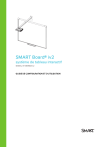
Lien public mis à jour
Le lien public vers votre chat a été mis à jour.